|
Afrikaans |
Afrikaans |
English (United States) or |
Control Panel (recommended) |
|
Albanian |
shqip |
English (United States) or English (United Kingdom) |
Control Panel (recommended) |
|
Amharic |
አማርኛ |
|
Control Panel (recommended) |
|
Arabic |
العربية |
Any language |
Control Panel |
|
Armenian |
Հայերեն |
English (United States), English (United Kingdom), or Russian |
Control Panel (recommended) |
|
Assamese |
অসমীয়া |
English (United States) or English (United Kingdom) |
Control Panel (recommended) |
|
Azerbaijani (Latin) |
Azərbaycan |
English (United States), English (United Kingdom), or Russian |
Control Panel (recommended) |
|
Bangla (Bangladesh) |
বাংলা (ভারত) |
English (United States) or English (United Kingdom) |
Control Panel (recommended) |
|
Bangla (India) |
বাংলা (ভারত) |
English (United States) or English (United Kingdom) |
Control Panel(recommended) |
|
Basque |
euskara |
Spanish, English (United States), English (United Kingdom), or French |
Control Panel (recommended) |
|
Belarusian |
|
Russian, English (United States) or English (United Kingdom) |
Control Panel (recommended) |
|
Bosnian (Latin) |
bosanski |
English (United States), Croatian, English (United Kingdom), or Serbian (Latin) |
Control Panel(recommended) |
|
Bulgarian |
Български |
Any language |
Control Panel |
|
Catalan |
català |
Spanish, English (United States), English (United |
Control Panel (recommended) |
|
Central Kurdish (Arabic) |
سۆرانی |
English (United States), Arabic, or English (United Kingdom) |
Control Panel (recommended) |
|
Cherokee (Cherokee) |
ᏣᎳᎩ ᎦᏬᏂᎯᏍᏗ |
English (United States) or English (United Kingdom) |
Control Panel |
|
Chinese Simplified |
中文(简体) |
Any language |
Control Panel |
|
Chinese Traditional |
中文(繁體) |
Any language |
Control Panel |
|
Croatian |
hrvatski |
Any language |
Control Panel |
|
Czech |
čeština |
Any language |
Control Panel |
|
Danish |
dansk |
Any language |
Control Panel |
|
Dari |
درى |
English (United States) or English (United Kingdom) |
Control Panel(recommended) |
|
Dutch |
Nederlands |
Any language |
Control Panel |
|
English |
English |
Any language |
Control Panel |
|
Estonian |
eesti |
Any language |
Control Panel |
|
Filipino |
Filipino |
English (United States) or English (United Kingdom) |
Control Panel (recommended) |
|
Finnish |
suomi |
Any language |
Control Panel |
|
French |
français |
Any language |
Control Panel |
|
Galician |
galego |
Spanish, English (United States) or English (United Kingdom) |
Control Panel(recommended) |
|
Georgian |
ქართული |
English (United States), English (United Kingdom), or Russian |
Control Panel (recommended) |
|
German |
Deutsch |
Any language |
Control Panel |
|
Greek |
Ελληνικά |
Any language |
Control Panel |
|
Gujarati |
ગુજરાતી |
English (United |
Control Panel (recommended) |
|
Hausa (Latin) |
Hausa |
English (United States), English (United Kingdom), or French |
Control Panel(recommended) |
|
Hebrew |
עברית |
Any language |
Control Panel |
|
Hindi |
हिंदी |
English (United States) or English (United Kingdom) |
Control Panel (recommended) |
|
Hungarian |
magyar |
Any language |
Control Panel |
|
Icelandic |
íslenska |
English (United States) or English (United Kingdom) |
Control Panel (recommended) |
|
Igbo |
Ndi Igbo |
English (United States) or English (United Kingdom) |
Control Panel (recommended) |
|
Indonesian |
Bahasa Indonesia |
English (United States) or English (United Kingdom) |
Control Panel (recommended) |
|
Irish |
Gaeilge |
English (United States) or English (United Kingdom) |
Control Panel (recommended) |
|
isiXhosa |
isiXhosa |
English (United States) or English (United Kingdom) |
Control Panel (recommended) |
|
isiZulu |
isiZulu |
English (United States) or English (United Kingdom) |
Control Panel (recommended) |
|
Italian |
italiano |
Any language |
Control Panel |
|
Japanese |
日本語 |
Any language |
Control Panel |
|
Kannada |
ಕನ್ನಡ |
English (United States) or English (United Kingdom) |
Control Panel (recommended) |
|
Kazakh |
Қазақ |
English (United States), English (United Kingdom), or Russian |
Control Panel(recommended) |
|
Khmer |
ខ្មែរ |
English (United States) or English (United Kingdom) |
Control Panel (recommended) |
|
K’iche’ |
Qatzijob’al |
Spanish, English (United States), or English (United Kingdom) |
Control Panel (recommended) |
|
Kinyarwanda |
Ikinyarwanda |
English (United States) or English (United Kingdom) |
Control Panel (recommended) |
|
KiSwahili |
Kiswahili |
English (United States) or English (United Kingdom) |
Control Panel (recommended) |
|
Konkani |
कोंकणी |
English (United States) or English (United Kingdom) |
Control Panel (recommended) |
|
Korean |
한국어 |
Any language |
Control Panel |
|
Kyrgyz |
Кыргыз |
Russian, English (United States), or English (United Kingdom) |
Control Panel (recommended) |
|
Latvian |
latviešu |
Any language |
Control Panel |
|
Lithuanian |
lietuvių |
Any language |
Control Panel |
|
Luxembourgish |
Lëtzebuergesch |
French, English (United States), English (United Kingdom), or German |
Control Panel (recommended) |
|
Macedonian |
македонски јазик |
English (United States) or English (United Kingdom) |
Control Panel (recommended) |
|
Malay (Malaysia, Brunei, and Singapore) |
Bahasa Melayu |
English (United States) or English (United Kingdom) |
Control Panel(recommended) |
|
Malayalam |
മലയാളം |
English (United States) or English (United Kingdom) |
Control Panel (recommended) |
|
Maltese |
Malti |
English (United States) or English (United Kingdom) |
Control Panel (recommended) |
|
Maori |
Te Reo Māori |
English (United States) or English (United Kingdom) |
Control Panel(recommended) |
|
Marathi |
मराठी |
English (United States) or English (United Kingdom) |
Control Panel (recommended) |
|
Mongolian (Cyrillic) |
Монгол хэл |
English (United States), English (United Kingdom), or Russian |
Control Panel |
|
Nepali |
नेपाली |
English (United States) or English (United Kingdom) |
Control Panel (recommended) |
|
Norwegian (Bokmål) |
norsk (bokmål) |
Any language |
Control Panel |
|
Norwegian (Nynorsk) |
norsk (nynorsk) |
Norwegian (Bokmal), English (United States), or English (United Kingdom) |
Control Panel (recommended) |
|
Odia |
ଓଡିଆ |
English (United States) or English (United Kingdom) |
Control Panel (recommended) |
|
Persian |
فارسی |
English (United States) or English (United Kingdom) |
Control Panel (recommended) |
|
Polish |
Polski |
Any language |
Control Panel |
|
Portuguese (Brazil) |
português |
Any language |
Control Panel |
|
Portuguese (Portugal) |
português |
Any language |
Control Panel |
|
Punjabi |
ਪੰਜਾਬੀ |
English (United States) or English (United Kingdom) |
Control Panel(recommended) |
|
Punjabi (Arabic) |
پنجابی |
English (United States) or English (United Kingdom) |
Control Panel (recommended) |
|
Quechua |
runasimi |
Spanish, English (United States), or English (United Kingdom) |
Control Panel (recommended) |
|
Romanian |
română |
Any language |
Control Panel |
|
Russian |
Русский |
Any language |
Control Panel |
|
Scottish Gaelic |
Gàidhlig |
English (United States) or English (United Kingdom) |
Control Panel (recommended) |
|
Serbian (Cyrillic, Bosnia and Herzegovina) |
српски |
English (United States), Croatian, English (United Kingdom) or Serbian (Latin) |
Control Panel (recommended) |
|
Serbian (Cyrillic, Serbia) |
српски |
Serbian (Latin), English (United States), or English (United Kingdom) |
Control Panel (recommended) |
|
Serbian (Latin) |
srpski |
Any language |
Control Panel |
|
Sesotho sa Leboa |
Sesotho sa Leboa |
English (United States) or English (United Kingdom) |
Control Panel (recommended) |
|
Setswana (South Africa and Botswana) |
Setswana |
English (United States) or English (United Kingdom) |
Control Panel (recommended) |
|
Sindhi (Arabic) |
سنڌي |
English (United States) or English (United Kingdom) |
Control Panel (recommended) |
|
Sinhala |
සිංහල |
English (United States) or English (United Kingdom) |
Control Panel (recommended) |
|
Slovak |
slovenčina |
Any language |
Control Panel |
|
Slovenian |
slovenski |
Any language |
Control Panel |
|
Spanish |
Español |
Any language |
Control Panel |
|
Swedish |
svenska |
Any language |
Control Panel |
|
Tajik (Cyrillic) |
тоҷикӣ |
Russian, English (United States), or English (United Kingdom) |
Control Panel (recommended) |
|
Tamil (India and Sri Lanka) |
தமிழ் |
English (United States) or English (United Kingdom) |
Control Panel (recommended) |
|
Tatar |
Татар |
Russian, English (United States), or English (United Kingdom) |
Control Panel (recommended) |
|
Telugu |
తెలుగు |
English (United States) or English (United Kingdom) |
Control Panel (recommended) |
|
Thai |
ไทย |
Any language |
Control Panel |
|
Tigrinya (Ethiopia) |
ትግርኛ |
English (United States) or English (United Kingdom) |
Control Panel (recommended) |
|
Turkish |
Türkçe |
Any language |
Control Panel |
|
Turkmen |
Türkmençe |
Russian, English (United States), or English (United Kingdom) |
Control Panel (recommended) |
|
Ukrainian |
українська |
Any language |
Control Panel |
|
Urdu |
اردو |
English (United States) or English (United Kingdom) |
Control Panel (recommended) |
|
Uyghur |
ئۇيغۇرچە |
Chinese (Simplified), English (United States), or English (United Kingdom) |
Control Panel (recommended) |
|
Uzbek (Latin) |
O’zbekcha |
English (United States), English (United Kingdom), or Russian |
Control Panel (recommended) |
|
Valencian |
valencià |
Spanish, English (United States), or English (United Kingdom) |
Control Panel (recommended) |
|
Vietnamese |
Tiếng Việt |
English (United States) or English (United Kingdom) |
Control Panel (recommended) |
|
Welsh |
Cymraeg |
English (United States) or English (United Kingdom) |
Control Panel (recommended) |
|
Wolof |
Wolof |
French, English (United States), or English (United Kingdom) |
Control Panel (recommended) |
|
Yoruba |
ede YorÙbá |
English (United States) or English (United Kingdom) |
Control Panel (recommended) |
Ошибка A language pack isn’t available в Windows Server 2019
Добрый день! Уважаемые читатели и гости одного из крупнейших IT блогов в России Pyatilistnik.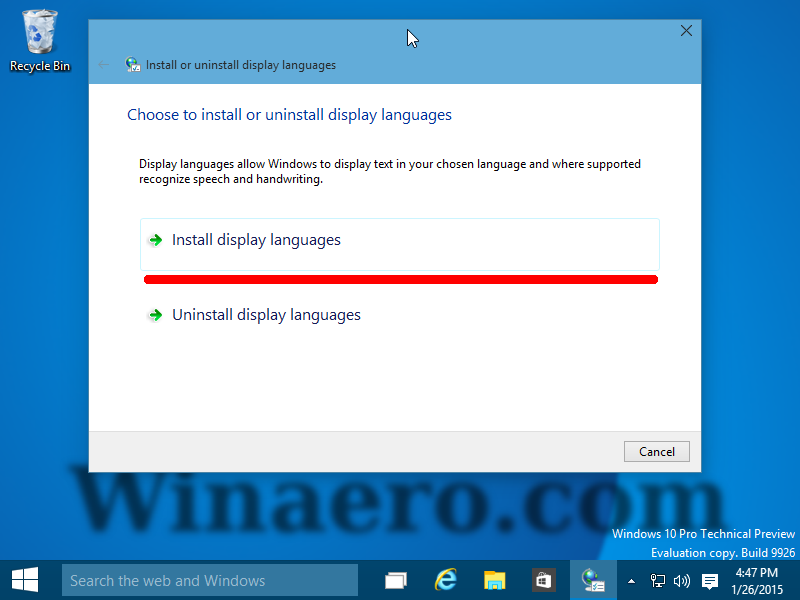 org. В прошлый раз мы с вами разобрали встроенный антивирус software reporter tool в Google Chrome. Разобрали его пагубное влияние на дисковую подсистему компьютера и нагрузку процессора. Сегодня я хочу переключиться на одну распространенную ошибку по русификации операционной системы Windows. При попытке загрузить русский язык (или другой) у вас появляется сообщение «A language pack isn’t available» и ничего не происходит. Давайте смотреть, как можно быстро выпутаться из данной ситуации.
org. В прошлый раз мы с вами разобрали встроенный антивирус software reporter tool в Google Chrome. Разобрали его пагубное влияние на дисковую подсистему компьютера и нагрузку процессора. Сегодня я хочу переключиться на одну распространенную ошибку по русификации операционной системы Windows. При попытке загрузить русский язык (или другой) у вас появляется сообщение «A language pack isn’t available» и ничего не происходит. Давайте смотреть, как можно быстро выпутаться из данной ситуации.
Описание ситуации с display language
И так у меня есть свежая RDS ферма на базе Windows Server 2019 (Как я собирал Remote Desktop Services High Availability читайте по ссылке). Все хосты были развернуты из одного шаблона, в виде виртуальных машин на базе гипервизора ESXI 6.5. В сами шаблоны уже был скачан русский язык и он использовался в качестве локализации приложений, таких как 1С. При желании можно было поменять display language на русский, это делалось без проблем. Когда я попытался изменить display language, я обнаружил, что моя Windows Server 2019 не видит пакет с русским языком, и при попытке его загрузить появляется злополучная ошибка:
A language pack isn’t available
После 2 минут поиска информации, о такой ситуации я нашел два рабочих метода по исправлению. Ниже я с вами ими поделюсь.
Ниже я с вами ими поделюсь.
Как загрузить языковой пакет при ошибке «A language pack isn’t available»
Вот два метода по исправлению:
- Первый, вам необходимо удалить несколько ключей в реестре Windows
- Второй метод, воспользоваться диском с языковыми пакетами «language pack» и установить их через утилиту lpksetup.exe.
Первый метод с правкой реестра
Данный метод заключается в том, что в реестре Windows есть два ключа, которые указывают операционной системе на каком сервере обновлений нужно искать и скачивать языковые пакеты. Если он недоступен или поменялся, то у вас логично что ничего работать не будет. Откройте окно выполнить и введите «Regedit«.
Далее вам необходимо перейти в раздел:
HKEY_LOCAL_MACHINE\SOFTWARE\Policies\ Microsoft\Windows\WindowsUpdate
Удостоверьтесь, что у вас там присутствуют два ключа реестра:
Оба они отвечают за указание сервера к которому нужно обращаться при поиске обновлений и языковых пакетов.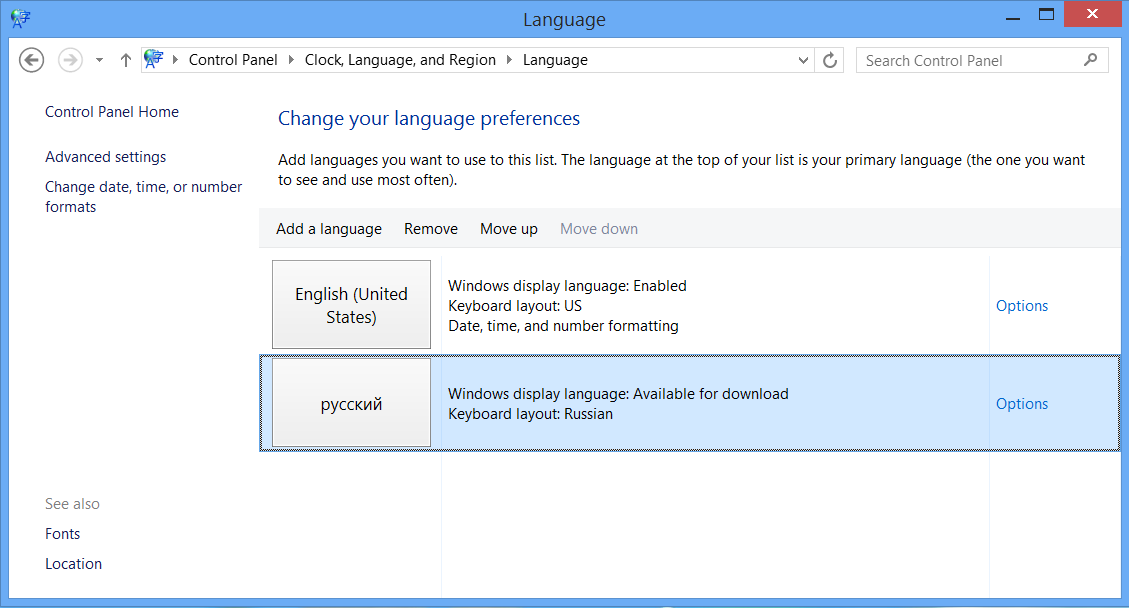
Удостоверьтесь, что у вас тут прописаны нужные сервера, эти значения могут прилетать через групповую политику. В моем случае сервера уже давно не было, поэтому я смело все удалю.
Перед удалением, я вам советую на всякий случай выгрузить ветку реестра, чтобы потом можно было все восстановить
Далее я вам советую произвести перезапуск службы обновления Windows. Для этого откройте командную строку и введите вот такую команду:
Net stop wuauserv & Net start wuauserv
Далее вы открываете параметры Windows (Через меню пуск или одновременное нажатие WIN+I) и переходите в пункт «Time & language — Region & language«. Сделайте основным языком тот пакет, который вы не будите удалять. Далее выберите русский пакет и нажмите кнопку «Remove«.
После удаления нажмите кнопку «Add a language», для добавления второго языкового пакета.
Находим в списке языков «Русский«
В списке у вас теперь будет два языка.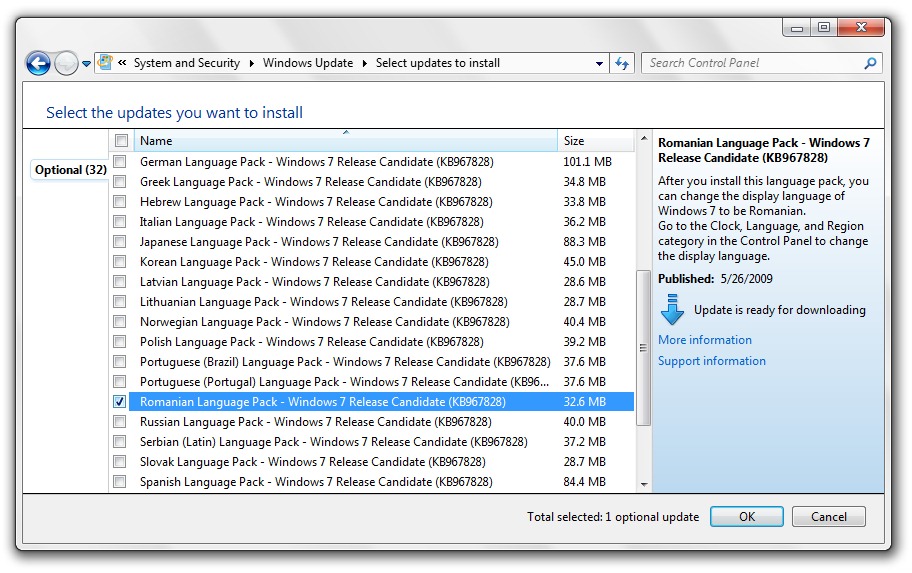 Выберите русский и нажмите на кнопку «Options«.
Выберите русский и нажмите на кнопку «Options«.
Начинаем загрузку русского language pack, нажмите «Download«.
Сам процесс загрузки и инсталляции занимает около минуты, при быстром интернете.
Дожидаемся надписи «Language pack installed«.
Теперь вам нужно пройти в региональные настройки и удостовериться, что на вкладке «Administrative — Copy settings» выбран для display language русский интерфейс.
Обязательно потребуется перезагрузка компьютера. После входа вы сможете убедиться, что установлен русский интерфейс для операционной системы.
Так же переустановить языковой пакет и устранить ошибку «A language pack isn’t available» в Windows Server 2019 вы можете и из окна «Language», которое находится в панели управления. Выбираете русский пакет, обязательно переместите его вниз, после чего нажмите кнопку «Remove‘.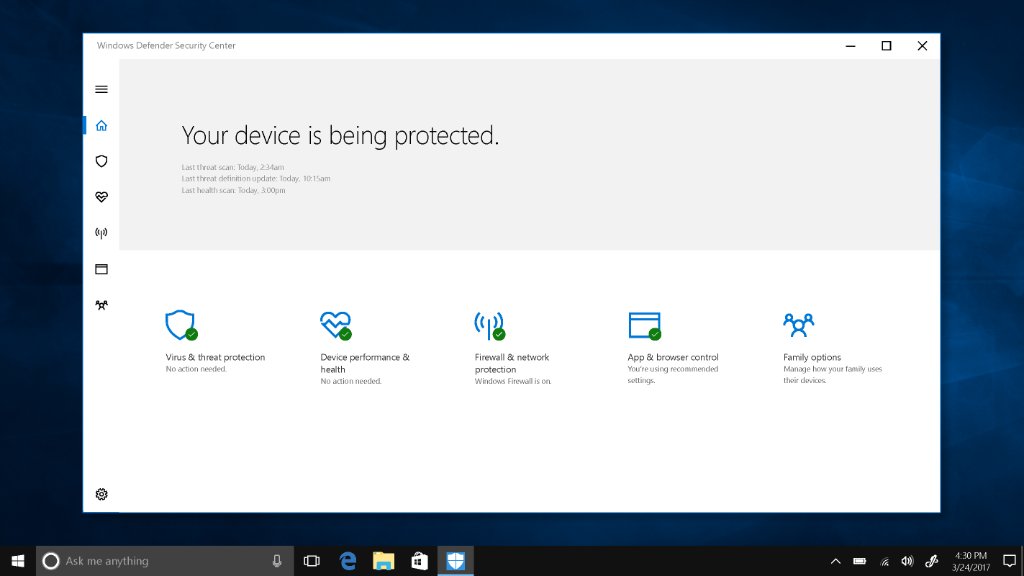
Далее нажмите кнопку «Add a language‘, для повторного добавления русского языка.
В списке находим необходимый пакет.
Переходим в настройки пакета, для этого нажмите «Options«.
Как видите, теперь у вас активна кнопка «Download pack for Russian is avaliable for download‘.
Начинается процесс скачивания, он так же занимает пару минут.
Дожидаемся успешной установки.
Делаем русский язык основным и не забываем поменять display language.
Второй метод с использование ISO с Language pack
Второй метод будет полезен тем структурам, где на сервере по ряду причин нет доступа в интернет. Тут вы заранее должны скачать ISO образ с языковыми пакетами для вашей Windows.
Далее вы монтируете ISO образ и запускаете командную строку. В командной строке введите команду:
У вас откроется окно по установке автономного языкового пакета. Нажмите «Install display language«.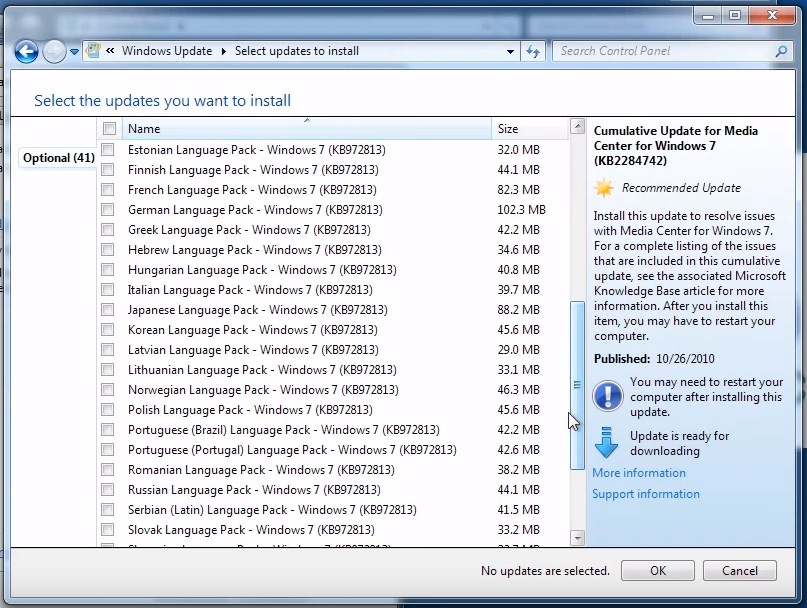
Через кнопку «Browse» найдите на вашем ISO образе русский пакет x64fre_Server_ru-ru_lp
Утилита lpksetup.exe определит русский языковой пакет, нажимаем далее.
Ждем окончания процесса, выбираем, как я показывал выше у «display language» русский интерфейс и отправляем компьютер в перезагрузку. После чего радуемся жизни и родному языку.
На этом у меня все, с вами был Иван Семин, автор и создатель IT портала Pyatilistnik.org.
| Источник: [litoralsultransportes.com].|||||||||||||||||||
| Рейтинг на сайте: | Описание: Языковые пакеты для каждой разрядности собраны на двух DVD9, включающих в себя: Диск 1: Project и Visio: Диск 2: Project и Visio: Контрольные суммы: Файл: SW_DVD9_Office_Multi_Lang_Pack_2016_64Bit_MultiLang_Disk_1_MLF_X20-42855.ISO Файл: SW_DVD9_Office_Multi_Lang_Pack_2016_64Bit_MultiLang_Disk_2_MLF_X20-42856.ISO Файл: SW_DVD9_Office_Multi_Lang_Pack_2016_W32_MultiLang_Disk_1_MLF_X20-42853.ISO Файл: SW_DVD9_Office_Multi_Lang_Pack_2016_W32_MultiLang_Disk_2_MLF_X20-42854.ISO |
языковых пакетов, языковых пакетов, языковых пакетов интерфейса .
 .. что ?!
.. что ?!Какое-то время мне было любопытно, как сделать OSD Windows с несколькими языками «правильным способом» с помощью Configuration Manager. Когда бы я ни подошел к этому вопросу, я всегда чувствовал себя подавленным.
Погуглить по теме — это просто беспорядок. Вы сталкиваетесь с информацией, которая устарела, лишена реальных подробностей или обычно неправильно понимается. Моя цель здесь — демистифицировать эту тему и показать вам надежный способ создания многоязычного экранного меню Windows 10 с помощью ConfigMgr вместе со здравым смыслом.
Я также коснусь развертывания языков через Центр программного обеспечения и расскажу о том, что улучшено в Windows 10 версии 2004.
Обновление 2021-02-16
Я написал новый пост «Многоязычное OSD Windows 10 20h3 с ConfigMgr», в котором подробно рассказывается о том, как это сделать в Windows 10 2004 и новее.
Новые улучшения устраняют проблему InstallLanguage. Если вы еще не читали этот пост, все же рекомендуется прочитать его, поскольку в нем подробно описаны языковые пакеты, пакеты языкового интерфейса, пакеты интерфейса пользователя и функции по запросу.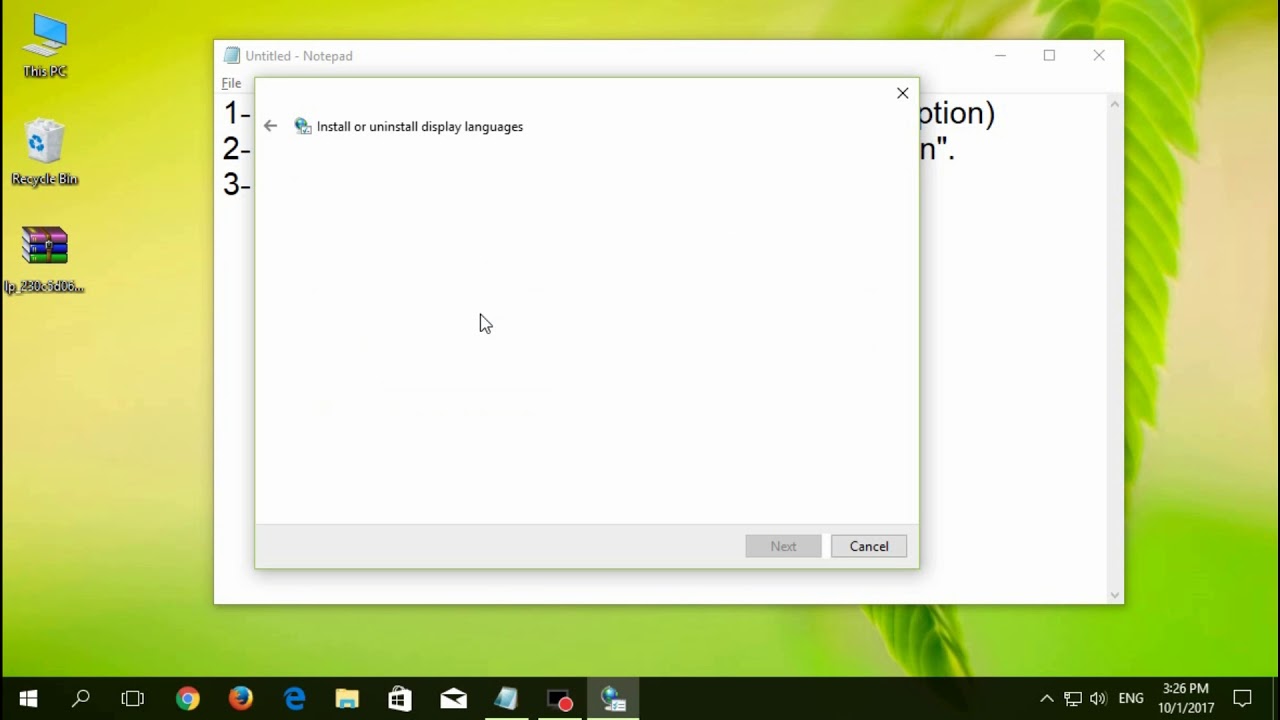 Также обсуждается проблема с InstallLanguage.
Также обсуждается проблема с InstallLanguage.
Во время исследования у меня возникли такие вопросы, как:
- Как и когда устанавливать языковые пакеты? Кто они такие?
- Чтобы изменить язык системы, мне нужен языковой пакет. Так в чем же разница между пакетом языкового интерфейса и пакетом интерфейса пользователя?
- Почему я должен использовать одно вместо другого?
- Если языковой пакет выполняет эту работу, почему существуют языковые пакеты?
- Почему пакеты Language Experience Pack не локализуют все?
- Что такое особенности языка по запросу и нужны ли они?
- Что, черт возьми, мне нужно сделать, чтобы развернуть Windows 10 как другой язык (полностью локализованный для пользователя на наиболее удобном для него языке), без миллиона различных ISO в моих точках распространения и в моей последовательности задач, и не облажаться с язык системы InstallLanguage / по умолчанию? (если вы не знакомы с проблемой «InstallLanguage», вы узнаете об этом после того, как прочтете это)
Этот последний вопрос был моей основной причиной, побудившей меня изучить эту тему. Я провел много часов, читая документы, блоги, возился в своей лаборатории и собирая этот пост. Очень надеюсь, что это будет полезно!
Я провел много часов, читая документы, блоги, возился в своей лаборатории и собирая этот пост. Очень надеюсь, что это будет полезно!
В примерах я предполагаю, что носитель вашей ОС — это что-то вроде en-us, целевой язык — fr-fr, и мы развертываем Windows 10 1909.
Разница между LP, LXP, LIP и FoD
Language Pack (LP), Language Experience Pack (LXP), Language Interface Pack (LIP) и функции по запросу (FoD). Для простоты я буду использовать только аббревиатуры.
Языковые пакеты
По всей видимости, в «старые добрые времена» это файлы lp.cab . Однако в последнее время соглашение об именах выглядит примерно так: Microsoft-Windows-Client-Language-Pack_x64_fr-fr.cab . Они берутся из подписки VLSC или MSDN / Visual Studio в ISO.
Вы увидите, что вы также можете загружать медиафайлы для LXP, но эти элементы также включены только в «Языковые пакеты». Для Windows 10 2004 нет отдельной загрузки в подписке Visual Studio для LXP — все включено в один ISO-образ носителя «Языковые пакеты».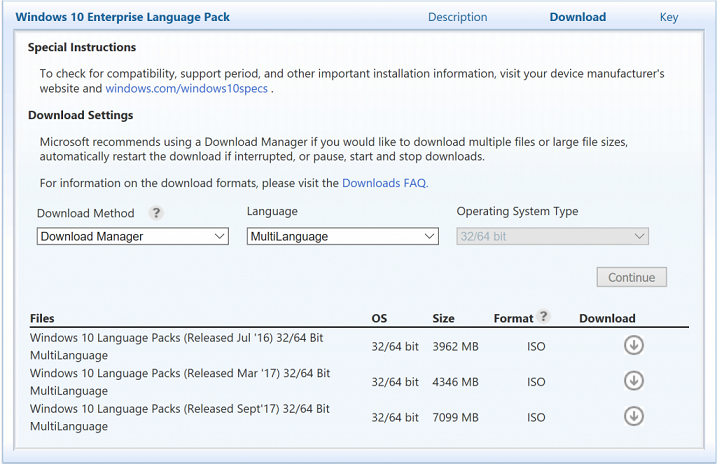
Microsoft предлагает на выбор 38 базовых / основных языков, другими словами, вы можете получить 38 ISO-образов Windows 10 на 38 языках, а также 38 файлов LP .cab . Щелкните ниже, чтобы увидеть, что это за 38 базовых / основных языков:
Приятно знать, что Windows 10 поддерживает 110 языков. 38 возможны только с помощью LP, в то время как остальные достижимы с помощью LXP (не обращайте внимания на тот факт, что таблица ниже на этой странице читает пакеты языкового интерфейса, а не пакеты языкового интерфейса, я перейду к этому позже.)
Для достижения полной локализации нашего целевого языка во время OSD, как правило, мы устанавливаем файлы LP .cab в WinPE (также известный как «офлайн») с помощью DISM.exe или Add-WindowsPackage . Этот шаг обычно выполняется после шага Применить операционную систему и перед шагом Применить параметры Windows . Пример команды ниже:
DISM.Пример шага для установки LP с помощью DISM.exeexe / Изображение: «% OSDTargetSystemDrive%» / ScratchDir:% OSDTargetSystemDrive% WindowsTemp / Add-Package / PackagePath = ".Microsoft-Windows-Client-Language-Pack_x64_fr-fr.cab "
На данный момент этого недостаточно для локализации системы как fr-fr. Следующий ключевой бит — настроить параметры раскрывающегося меню локали на шаге Применить параметры Windows как французский.
У вас есть два варианта с шагом Применить настройки Windows . Либо:
ИЛИ
- Установите столько же
Примените параметры Windows,шагов, сколько языков, и выберите нужные языковые параметры в раскрывающемся меню, затем настройте каждый шаг на основе некоторых критериев.
В любом случае именно этот шаг Применить настройки Windows заполняет элементы в файле ответов unattend.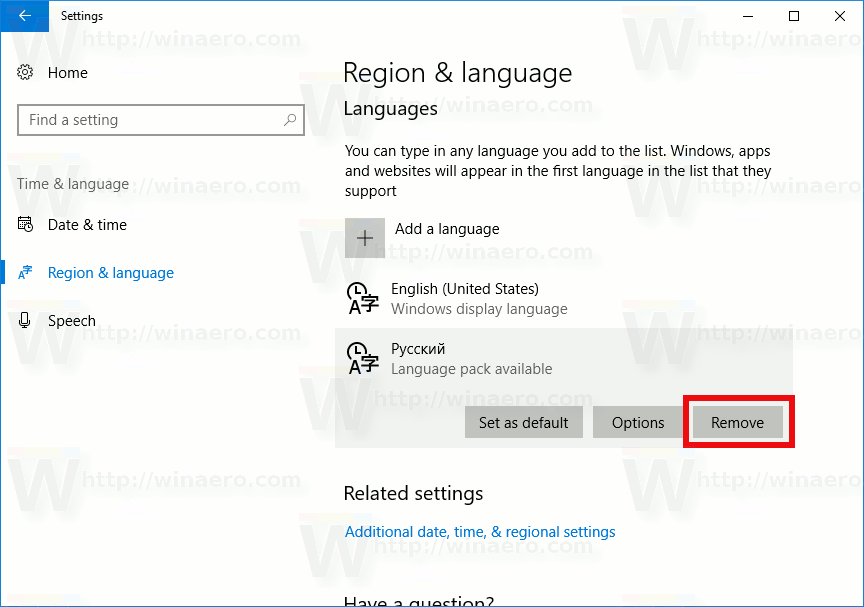 xml на лету.
xml на лету.
Конфигурирование этого шага даст вам полностью локализованную систему как fr-fr. Запуск Windows, пользовательский интерфейс входа в систему, язык ввода, формат — все. Все возможные элементы пользовательского интерфейса переведены на французский язык.
Вот как будет выглядеть система:
Нажми на меняВыглядит хорошо, правда? К сожалению, нет. Давайте обсудим 3 недостатка этого подхода:
1) Не работает поиск в меню Пуск
Вы обнаружите, что поиск в меню «Пуск» и, возможно, другие вещи просто не будут работать, если вы (пере) не установите последнее накопительное обновление.
Это известный задокументированный факт, что если вы устанавливаете что-либо, зависящее от языка, например LP, то последнее накопительное обновление потребуется переустановить снова.
Возможно, здесь можно было бы использовать RTM ISO / WIM для Windows 1909 или хотя бы тот, который обслуживается как n-1, с ожиданием, что вы установите последнее накопительное обновление в своей последовательности задач.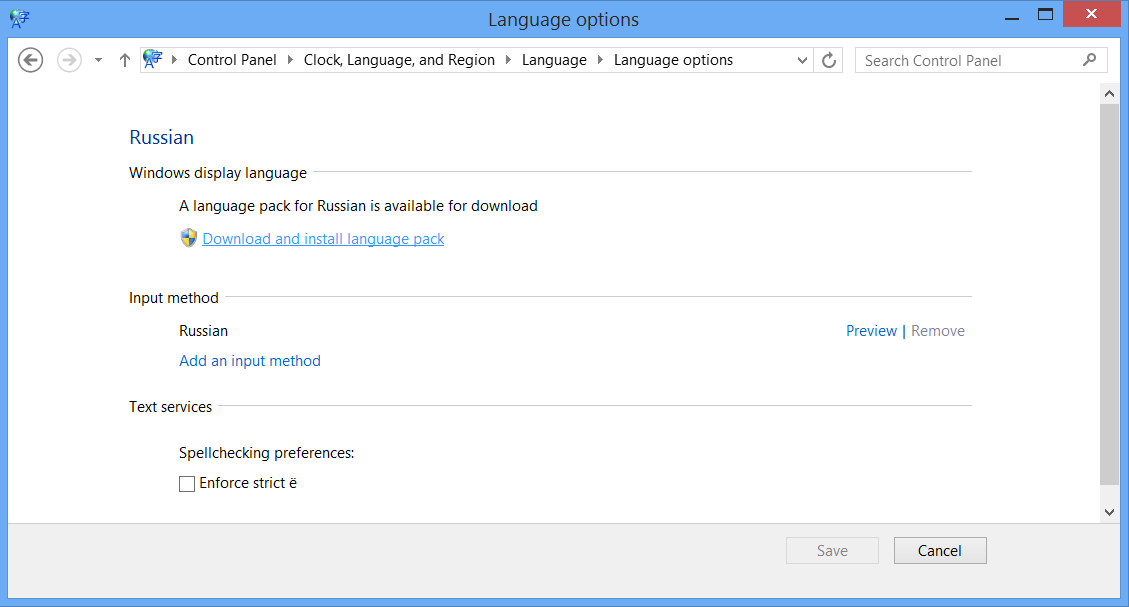 Конечно, это увеличит время сборки, хотя, если вы все равно устанавливаете обновления программного обеспечения во время OSD, для вас это может не составить большого труда.
Конечно, это увеличит время сборки, хотя, если вы все равно устанавливаете обновления программного обеспечения во время OSD, для вас это может не составить большого труда.
Порядок установки имеет значение. Сначала добавьте LP, FoD, а затем приложения в указанном порядке. Если вы установите накопительное обновление перед любым из них, то его потребуется переустановить.
2) Проблема «InstallLanguage»
Если вы не знакомы с проблемой InstallLanguage, то она хорошо объяснена в следующем сеансе Ignite 2019 примерно в 7:45:
. Таким образом, проблема InstallLanguage вызвана тем, что мы только что сделали: использовали установочный носитель en-us, установили fr-fr LP и затем установили языковой стандарт системы на fr-fr во время установки Windows (через unattend.xml / Применить настройки Windows шаг). Эти симптомы видны, когда вы пытаетесь обновить Windows 10 с помощью установочного носителя, который не соответствует системному языку.
Чтобы выяснить, что именно вызывает установку InstallLanguage: возьмите сценарий, в котором, если мы устанавливаем Windows, применяем LP к образу и меняем языковой стандарт системы на другой язык, настраивая шаг Применить параметры Windows , как я вам показал, это изменит системный язык и создаст проблему InstallLanguage.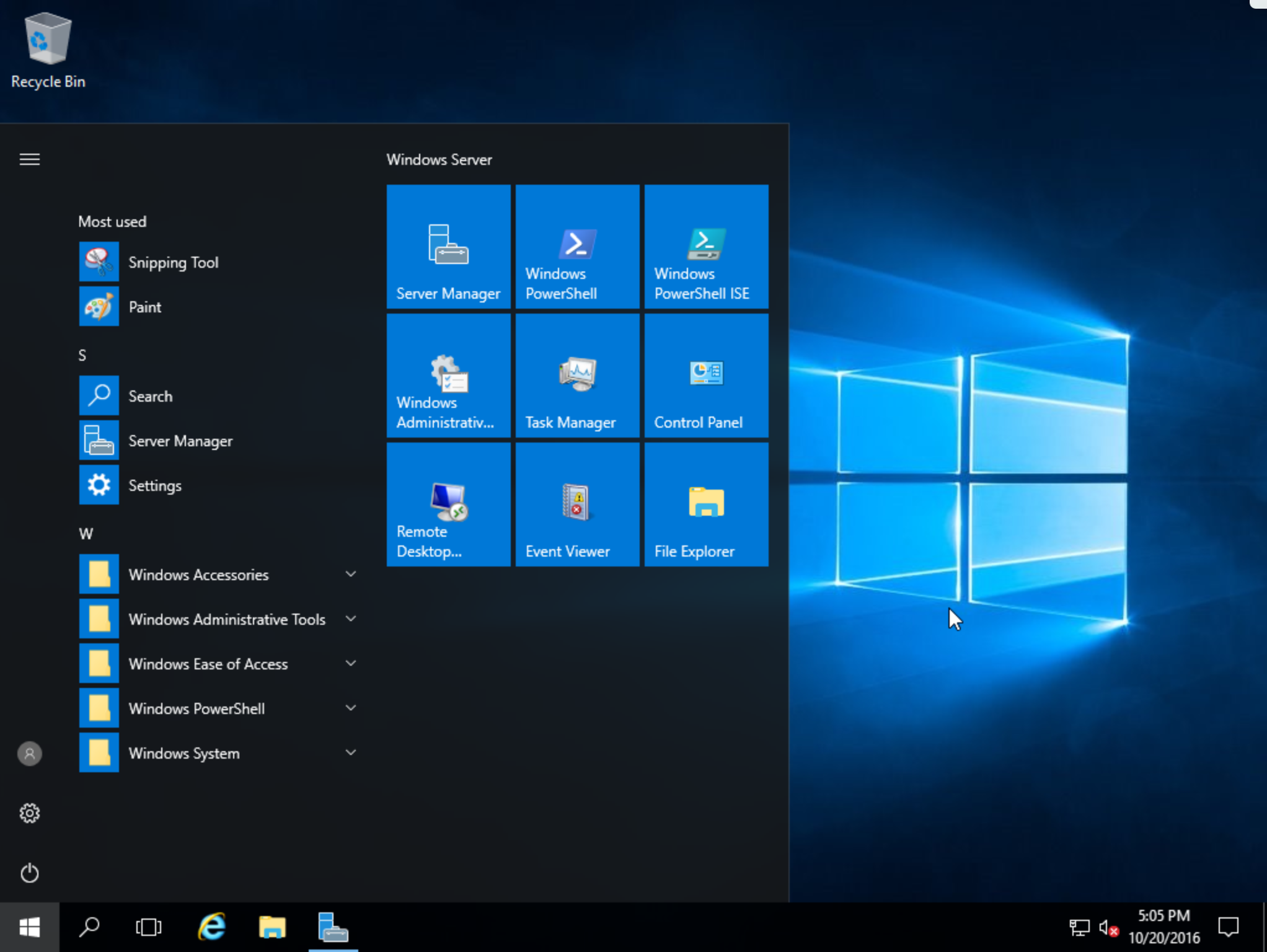
Чтобы определить систему, которая страдает проблемой InstallLanguage, вы найдете значение реестра InstallLanguage в ключе HKLM: SYSTEM \ CurrentControlSet \ Control \ Nls \ Language , для которого установлено значение 040c (fr-fr), а не 0409 (ru-ru). Помните, что в этом посте я использую базовый установочный носитель en-us и пытаюсь локализовать систему как fr-fr.
Если после создания такой системы мы попытаемся обновить ее с помощью en-us media setupact.log и SetupDiag.exe сообщат вам:
Целевой язык en-US несовместим с основным языком Что теперь? Ну ваши варианты:
- Используйте все носители Windows в последовательности задач обновления на месте, которые соответствуют InstallLanguage на машинах в вашем поместье. Это может очень быстро стать громоздким, но это сработает.
- Прекратите использовать последовательности задач обновления на месте и используйте вместо них обновления компонентов.
 Таким образом, вы просто загружаете, распространяете и развертываете все обновления функций на языках, соответствующих InstallLanguage, на машинах в вашем поместье.Это также может стать громоздким для хранения, поскольку вам нужно будет загрузить столько обновлений функций, сколько языков у вас есть.
Таким образом, вы просто загружаете, распространяете и развертываете все обновления функций на языках, соответствующих InstallLanguage, на машинах в вашем поместье.Это также может стать громоздким для хранения, поскольку вам нужно будет загрузить столько обновлений функций, сколько языков у вас есть. - Вместо этого направьте своих клиентов на Центр обновления Windows / Центр обновления Windows для бизнеса, потому что он «просто работает». Если у ваших удаленных офисов нет доступа к Интернету или скорость соединения WAN не вызывает беспокойства, я рекомендую вам серьезно рассмотреть этот вариант.
- Это, скорее всего, не поддерживается, но измените значение реестра InstallLanguage обратно на
0409(en-us), и Windows обновится с использованием носителя en-us.Просто убедитесь, что en-us LP точно установлен. Загляните вHKLM: \ SYSTEM \ CurrentControlSet \ Control \ MUI \ UILanguages или проверьтеDISM.exe / online / get-intl(эй, не стреляйте в меня, я просто посыльный. )
)
Некоторые из вышеперечисленных так или иначе могут оказаться дорогостоящими. Это может означать больше серверной части хранилища, больше шагов в вашей последовательности задач или насыщенных ссылок. Сделайте ваш выбор. Но, возможно, вас не устраивают варианты и вы убеждены, что должен быть другой способ.Или, может быть, вам нужно немного больше переводов, чем предлагается сейчас. В таком случае продолжайте читать…
3) Недостаточно перевода
Еще одна проблема с установкой _only_ LP — это ограниченная поддержка перевода по сравнению с предположительно 110 языками, доступными в Windows 10.
Я знаю, что сказал, что LP предлагает полный перевод всего пользовательского интерфейса, что верно, однако есть сценарии, когда вам нужен дальнейший перевод.
Хорошим примером этого является эта ветка в Твиттере, которую я вел с Манелем Родеро.Манелю нужна Windows 10 с каталонским языком. Единственные варианты испанского в отношении базовых / основных языков — es-mk (Мексика) или es-es (Испания).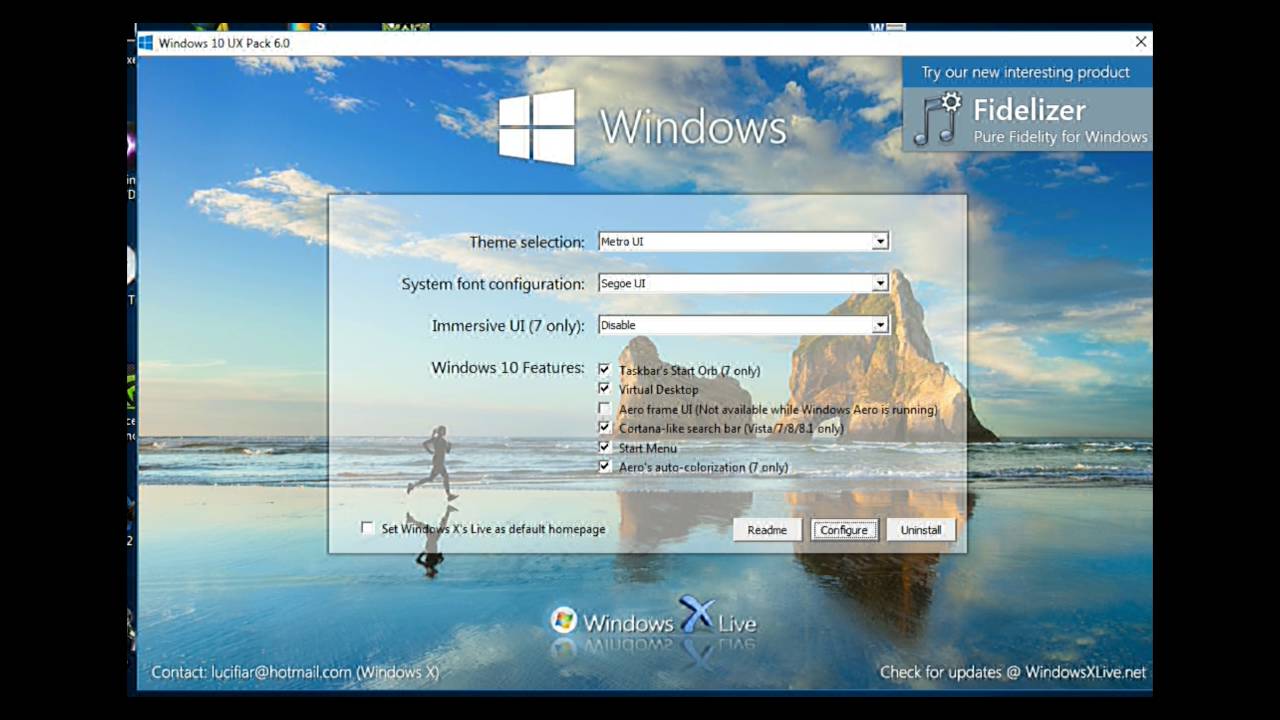
Вот где появляются LXP и почему в Windows 10 существует концепция основных и дополнительных языков. Манель добивается локализации Windows 10 на каталонский, используя базовый / основной язык es-es, а затем устанавливает LXP для каталонского, что «увеличивает» пользователя. опыт работы с более конкретными переводами.
Итак, перейдем к LXP, но сначала кратко упомянем LIP.
Пакеты интерфейса пользователя
Об этом особо нечего сказать. По сути, все, что нужно сделать: LIP отсутствуют, LXP включены.
Начиная с Windows 10, были представлены 1803 LXP, и LIP устарели. Я думаю, что с 1809 года вы больше не можете использовать LIP, а только LXP.
Все, что вам нужно знать, это то, что LIP обеспечивают частичный перевод в популярные / общие области пользовательского интерфейса, где LP не справляется.
Пакеты языкового интерфейса
LXP служат той же цели, что и LIP; они по-прежнему предоставили частичные переводы там, где LP не оправдал ожиданий.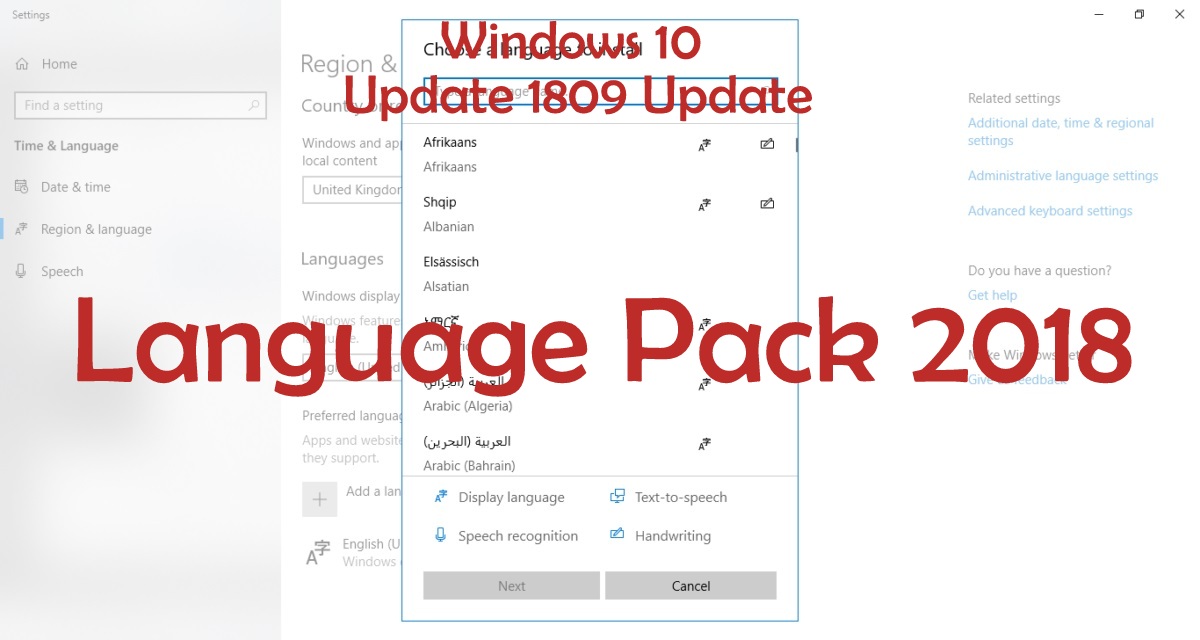
Они представлены в формате .appx и постоянно обновляются Microsoft через Магазин. Вы можете загрузить их для своей последовательности задач из VLSC или на портале загрузки подписки Visual Studio. Я думаю, вы также можете экспортировать их из своего Магазина для бизнеса? Но я не знаю об этом достаточно, извините.
Поскольку они обслуживаются через Магазин, это означает, что вы получаете непрерывную доставку улучшений перевода и красивое одноранговое кэширование с помощью оптимизации доставки.
Если вы заблокируете Магазин, вы запретите своим устройствам и пользователям получать улучшения перевода.
Пользователи также могут отправлять отзывы о переводе через Центр отзывов:
Центр отзывов, где пользователи могут отправить отзыв о переводе в Microsoft, который Microsoft может быстро исправить и доставить через магазин. Вы можете подумать, что это не имеет большого значения, если вы заблокируете Магазин, однако, когда я построил последовательность задач для использования LXP вместо LP, я заметил некоторые заметные различия вокруг Windows при тестировании до и после применения обновлений Магазина после OSD.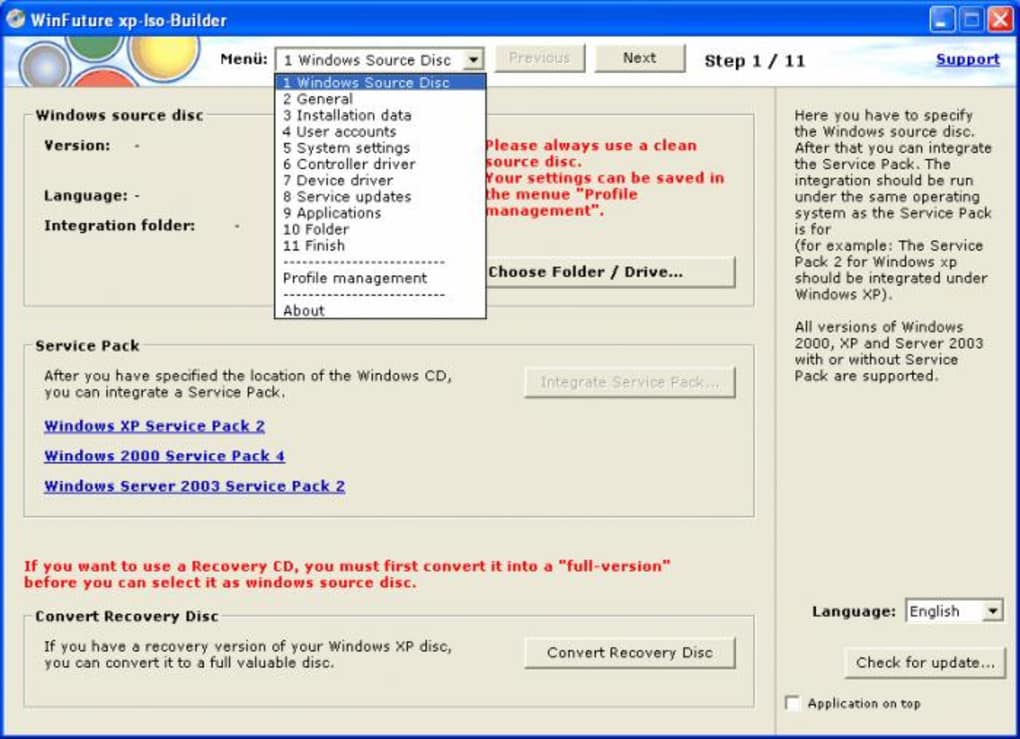 Я вам сейчас покажу.
Я вам сейчас покажу.
Процесс, которому я следовал, чтобы использовать LXP вместо LP в моей последовательности задач, был таким же, как продемонстрирован в недавнем сообщении в блоге Microsoft PFE:
Пост в порядке.Я не мог понять, почему мы устанавливали только LXP, тем более что LXP предоставляет только частичный перевод. Это имеет смысл, если вы пытаетесь перейти на каталанский с базового языка es-es, но с en-us на fr-fr или de-de, или любого другого, это не идеально.
Я также был разочарован и сбит с толку, увидев, что это было похоже на использование взлома для установки языка по умолчанию на язык LXP с использованием control.exe intl.cpl и некоторых странных недокументированных параметров.
Примечание: это не копья в адрес автора.Я очень благодарен сообществу за вклад. Он предлагает отличное понимание с примерами. На этом этапе я в основном выражаю свое разочарование по поводу того, что Microsoft сделала задачу похожей на магию или колдовство, хотя она должна быть ясной и логичной.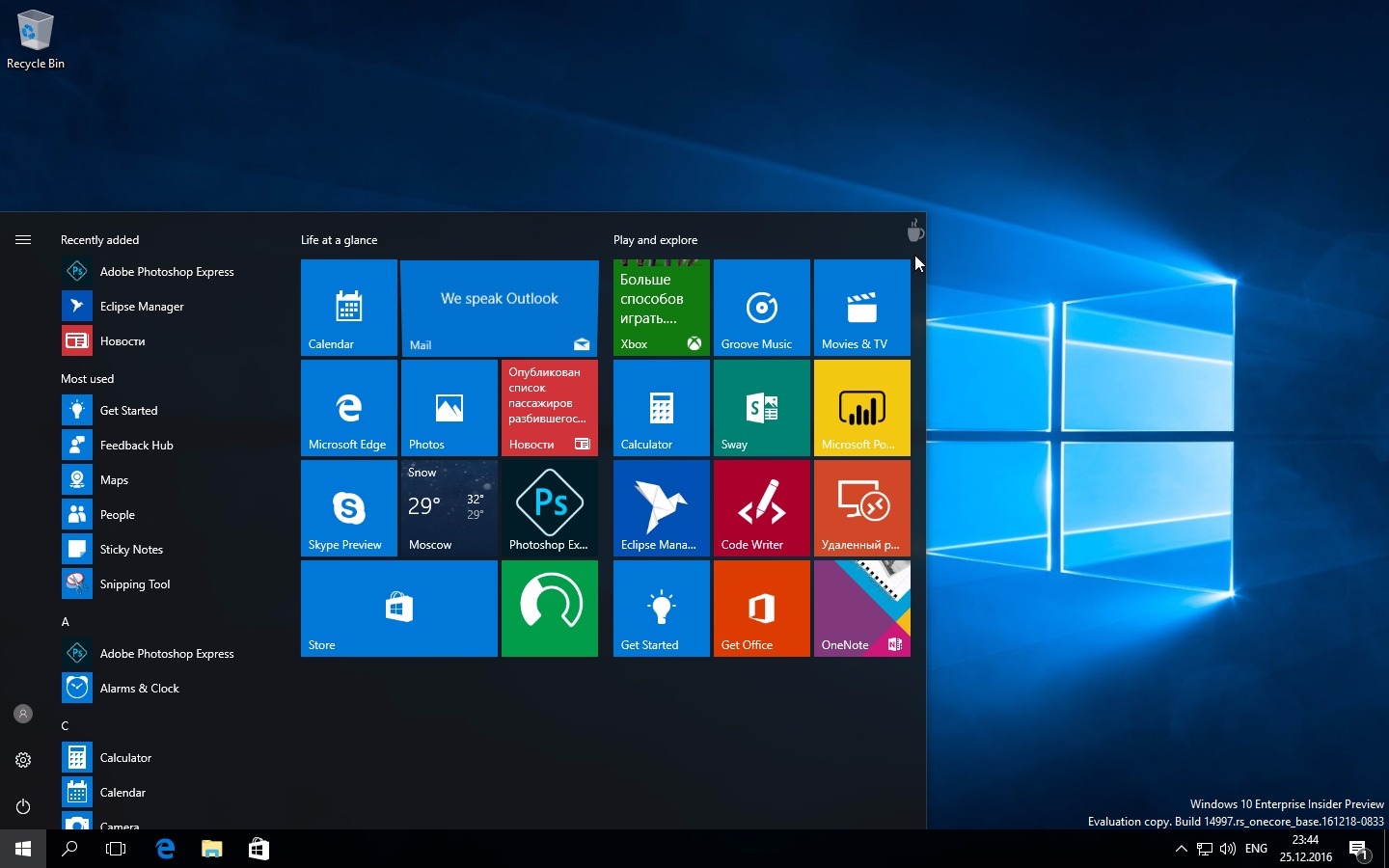
В сообщении говорится, что есть командлеты PowerShell, которые вы можете использовать вместо этого, чтобы делать то же самое, что и метод control.exe , но вместо этого для каждого пользователя. Вы можете найти их здесь.
Если вы заинтересованы в использовании LXP и .exe , тогда вам может быть полезно знать все географические идентификаторы, а также идентификаторы языка / региона, которые, к сожалению, также не упоминались в блоге. Они необходимы для изменения XML.
Тем не менее, в этом посте приводится пример того, как установить LXP во время OSD и сделать его языком по умолчанию для новых пользователей.
Позвольте мне показать вам, как выглядит система после установки OSD только LXP.
Чтобы прояснить, что я сделал в своей последовательности задач: я следил за процессом из вышеупомянутого блога Microsoft PFE, установив только LXP и сохранил параметры локали Применить параметры Windows для en-us и использовал элемент управления ., чтобы изменить язык пользователя по умолчанию. exe intl.cpl
exe intl.cpl
Когда вы видите скриншоты TS в конце этого раздела, вы можете заметить некоторые незначительные отличия, например учетная запись локального администратора вместо учетной записи пользователя домена и сценарии без содержимого, используемые вместо файлов сценариев и т. д. Но в целом это то же самое.
Это то, что он дал мне:
Нажми на меняПеречислю знаменитостей:
- Запуск, пользовательский интерфейс входа и первый вход в систему выглядят полностью локализованными как fr-fr, что приятно.
- Некоторые части пользовательского интерфейса Windows не локализованы на : ярлыки приложений меню «Пуск», предварительно заполненный текст при поиске в меню «Пуск» и текст в панели календаря.
- Пользовательский интерфейс настроек Windows частично локализован. Это может показаться не локализованным на изображении, но в других областях настроек я видел некоторые переводы, хотя и не многие.
 Кроме того, вы можете видеть, что пользователь может вернуться к языку отображения «Английский (США)», если захочет, что приятно.
Кроме того, вы можете видеть, что пользователь может вернуться к языку отображения «Английский (США)», если захочет, что приятно. - Значение реестра InstallLanguage осталось без изменений как en-us! Счет!
- PowerShell не локализован, а
отключен.exeнемного странный: некоторые части — английские, некоторые — французские. - Microsoft Store вообще не локализован, но есть множество обновлений…
Помните, когда я упомянул, что я обращусь к нему, чтобы заметить разницу в переводах до и после обновлений Магазина? Хорошо, вот разница в той же системе, что и раньше, но я установил ту партию обновлений из Магазина:
Нажми на меня- Запуск, пользовательский интерфейс входа и первый вход в систему не отличаются: все еще локализованы.
- Несколько улучшений пользовательского интерфейса Windows в меню «Пуск» и на панели календаря.
- Примерно то же сочетание переводов в пользовательском интерфейсе настроек Windows.

- Как и ожидалось, никаких изменений в параметре реестра InstallLanguage.
- То же самое с PowerShell и
dism.exe. - Microsoft Store теперь полностью локализован.
После всего этого становится ясно, что LXP оправдывают свои ожидания: частичный перевод.
Два больших бонуса с использованием LXP вместо LP:
- Нет проблем с InstallLanguage
- Нет проблем с поиском в меню «Пуск» или другими общими функциями Windows, которые я заметил.
Глядя на предыдущее изображение, если этот уровень локализации подходит вам и вашим пользователям, то 100% решение только для LXP предназначено для вас.Я полностью рекомендую это, и Microsoft тоже. Microsoft хочет, чтобы мы перестали использовать LP и начали использовать LXP.
Однако возникает проблема, если ваши пользователи не знают язык вашего основного / основного языка из установочного носителя (в данном случае en-us). По этой причине я не могу понять, как и почему Microsoft хочет, чтобы мы прекратили использование LP и использовали исключительно LXP.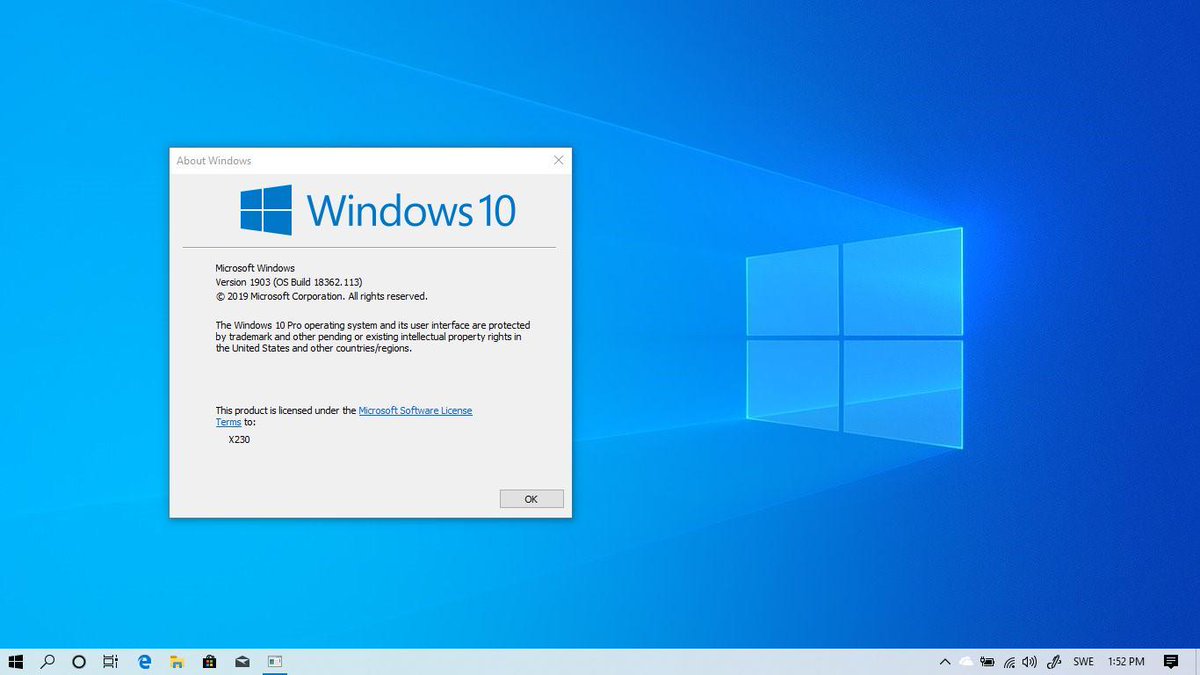
Затем я подумал: «Может быть, мне нужно установить LP _and_ LXP, оставить параметр Применить параметры Windows locale, чтобы он соответствовал языку установочного носителя (en-us в этом сценарии, потому что мы не хотим проблемы с InstallLanguage)» а затем используйте элемент управления .exe intl.cpl , чтобы изменить язык пользователя по умолчанию. Что происходит потом? »
Бинго. Все полностью локализовано, и у нас нет проблемы с InstallLanguage! В качестве проверки работоспособности мне удалось без проблем провести IPU до 2004 года, используя носители en-us.
Моя последовательность действий в лабораторных условиях выглядит следующим образом. Как я упоминал ранее, я изменил некоторые шаги для группы «Установить язык по умолчанию» по сравнению с сообщением в блоге PFE.
Убедитесь, что вы установили локальные параметры шага Применить параметры Windows , чтобы они совпадали с параметрами установочного носителя (в данном случае en-us). То же самое верно и для любых переменных последовательности задач OSDWindowsSetings *.
То же самое верно и для любых переменных последовательности задач OSDWindowsSetings *.
Единственный недостаток этого подхода заключается в том, что, поскольку мы установили LP, нам все равно необходимо переустановить последнее накопительное обновление, поскольку поиск в меню «Пуск» не работает, пока вы этого не сделаете.
Опять же, если вы запускаете этап обновления программного обеспечения во время OSD в своей последовательности задач, это не будет для вас большой проблемой. Я думаю, что это разумный компромисс, если мы получим полностью локализованную систему, которая не доставляет нам проблем при обновлении Windows 10.Это также снижает требования к емкости контента, поскольку нет необходимости в ISO для каждого языка, который мы хотим поддерживать в нашей последовательности задач и, следовательно, в ваших точках распространения.
Однако, если для вас важно время сборки или вы просто не можете / не можете устанавливать обновления программного обеспечения во время OSD, то единственный вариант — автономное обслуживание. Это позволяет вам вставлять элементы всех языков (LP, LXP и FoD, о которых мы поговорим дальше) непосредственно в WIM. После завершения вы загружаете новый образ операционной системы в ConfigMgr.
Это позволяет вам вставлять элементы всех языков (LP, LXP и FoD, о которых мы поговорим дальше) непосредственно в WIM. После завершения вы загружаете новый образ операционной системы в ConfigMgr.
Что-то вроде фантастического OSDBuilder Дэвида Сегуры — отличный пример инструмента сообщества для обслуживания WIM в автономном режиме. Его сообщения о создании базовой версии Windows 10 MultiLang с помощью OSDBuilder подчеркивают важность отказа от применения обновлений к вашему WIM перед установкой LP или LXP. Я рекомендую использовать RTM-версию любой Windows 10, которую вы хотите обслуживать.
Обновление 2020-07-29
Мне удалось воспроизвести проблему, о которой сообщалось, если мы установим en-gb (LP + LXP) поверх en-us (в качестве основного языка), следуя инструкциям в этом сообщении в блоге.Вы увидите странные вещи сразу после OSD:
Для меня это прояснилось после того, как я запросил обновление для en-gb LXP из Microsoft Store. Сразу же перезагрузка не требуется.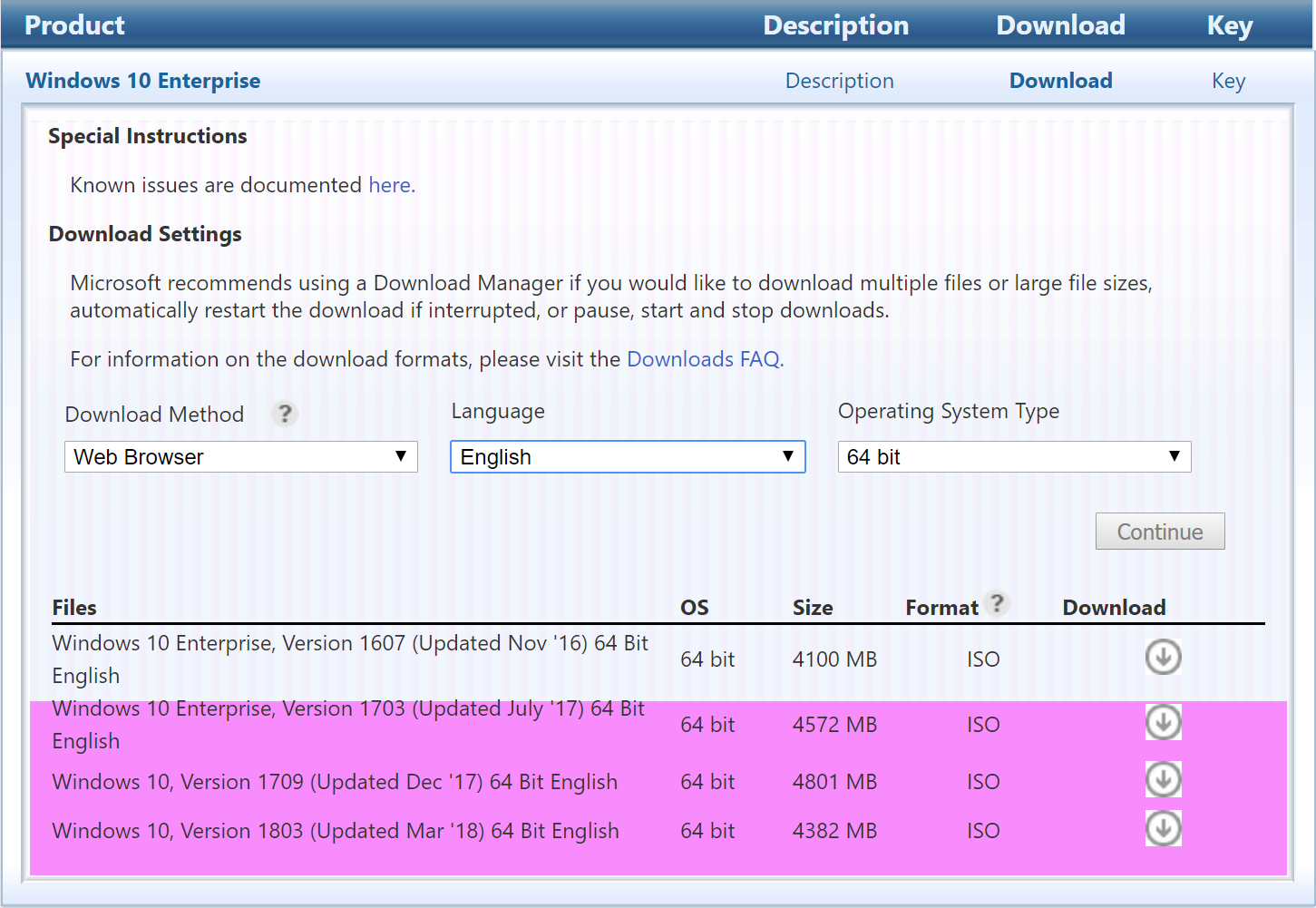 Это не должно быть слишком большим сюрпризом, потому что я уже подробно описал эту причуду в посте. LXP обслуживаются в магазине, и нечетные проблемы с переводом были решены после применения обновлений для LXP из магазина.
Это не должно быть слишком большим сюрпризом, потому что я уже подробно описал эту причуду в посте. LXP обслуживаются в магазине, и нечетные проблемы с переводом были решены после применения обновлений для LXP из магазина.
Однако это немного отличается, потому что он явно сломан.
Возможно, это может быть проблема с RTM-версией en-gb LXP в ISO из загрузок MSDN / Visual Studio. Тем не менее он упоминается в обновлениях из Магазина.
Это может быть хорошей возможностью хотя бы изучить идею попытки экспортировать обновленный LXP из Microsoft Store для бизнеса. Я не тестировал это.
В противном случае, возможно, вы были бы довольны принудительной установкой обновлений Store в конце OSD, используя этот лакомый кусочек, который я нашел на Reddit:
ps1","language":"PowerShell","modeName":"powershell"}"> Get-CimInstance -Namespace "Rootcimv2mdmdmmap" -ClassName "MDM_EnterpriseModernAppManagement_AppManagement01" | Invoke-CimMethod -MethodName UpdateScanMethodХорошо, теперь у нас есть последовательность задач, которая решает большинство самых серьезных проблем с многоязычным экранным меню Windows 10.Что еще должно вас интересовать? FoDs!
Функции по запросу
FoD дополняют пользовательский интерфейс для языков в Windows 10. Они предоставляют пользователям такие функции Windows 10, как распознавание рукописного ввода, распознавание речи, шрифты, распознавание текста и преобразование текста в речь (и многое другое) на желаемом языке.
Следуя инструкциям по установке, помните, что FoD должны устанавливаться после LP.
Как и LP и LXP, вы можете получить ISO-образ FoD для Windows 10 из VLSC или со страницы загрузки подписки MSDN / Visual Studio.
Часть 1 — это то, что вам нужно, часть 2 содержит контент для демонстрационных модулей розничного магазина.
Стоит отметить, что Microsoft не предлагает FoD для каждого языка и, как ни странно, предоставляет электронную таблицу с подробным описанием того, какие FoD вам следует использовать для желаемого целевого языка. Вот ссылка на страницу, которая ведет к электронной таблице, а вот прямая ссылка на электронную таблицу, которая работает на момент написания этого.
Дискибывают двух типов: со спутниковыми пакетами и без спутниковых пакетов.
FoD со вспомогательными пакетами: поставляются с элементами языка и архитектуры в независимых пакетах.
FoD без дополнительных пакетов: поставляются с элементами языка и архитектуры, объединенными в один пакет.
Глядя на приведенный ниже снимок экрана, который является содержимым ISO-образа FoD, часть 1, вы можете увидеть, чем отличаются спутниковые и несателлитные FoD, посмотрев на них на диске в зависимости от соглашения об именах и размера файла.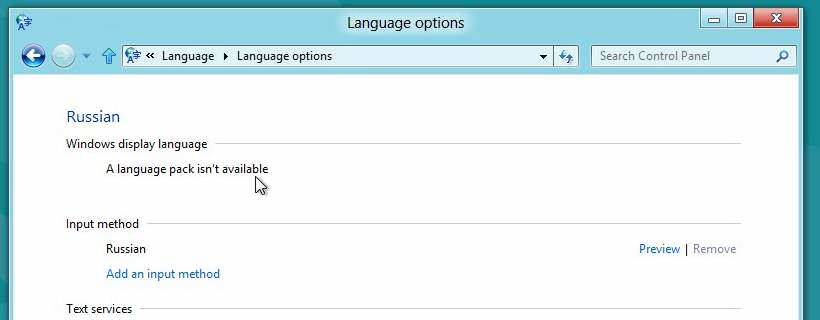
После OSD с использованием метода, который я использовал последним (с LP + LXP, но с сохранением Применить настройки Windows такими же, как на установочном носителе), даже самые «базовые» языковые диски FoD не устанавливаются.
Я имею в виду следующие базовые иски, ориентированные на язык:
- Microsoft-Windows-LanguageFeatures-Basic- *
- Microsoft-Windows-LanguageFeatures-Handwriting- *
- Microsoft-Windows-LanguageFeatures-OCR- *
- Microsoft-Windows-LanguageFeatures-Speech- *
- Microsoft-Windows- LanguageFeatures-TextToSpeech- *
Я рекомендую вам по крайней мере установить эти FoD в вашей последовательности задач.
Однако вам быстро надоест процесс загрузки ISO и получения всех FoD, необходимых для каждой новой версии Windows 10.Вам придется дважды пройтись по дюжине папок как для LXP, так и для FoD ISO.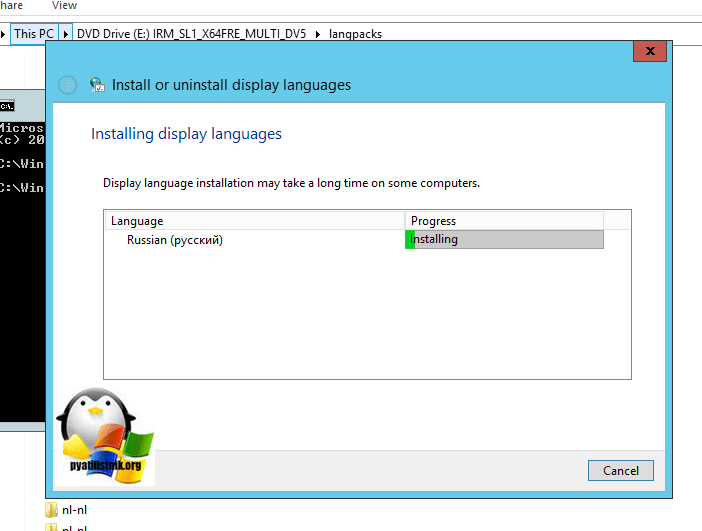
Чтобы помочь с этим, я написал несколько функций, включенных в модуль PSCMWin10Language.
Для получения дополнительной информации о том, как использовать эти функции для создания репозиториев LP, LXP и FoD, ознакомьтесь с этим сообщением в блоге, которое я также написал.
-
New-LPRepository- Скопируйте только нужные языковые пакеты из языкового пакета ISO
-
New-LXPRepository- Скопируйте из языкового пакета ISO только папки нужных языков
-
New-FoDLanguageFeaturesRepository- Скопируйте только те языки, которые вам нужны для функций по запросу, LanguageFeatures Basic, Рукописный ввод, OCR, речь и TextToSpeech из функций по запросу ISO
В моей последовательности задач я добавил установите шаг FoD, чтобы он выглядел так:
Пример шага для установки FoDСделайте новые языки доступными через Центр программного обеспечения
Возьмем сценарий, в котором у вас есть построенная машина, уже предоставленная пользователю, однако через некоторое время этот пользователь (или другой пользователь) хочет изменить язык.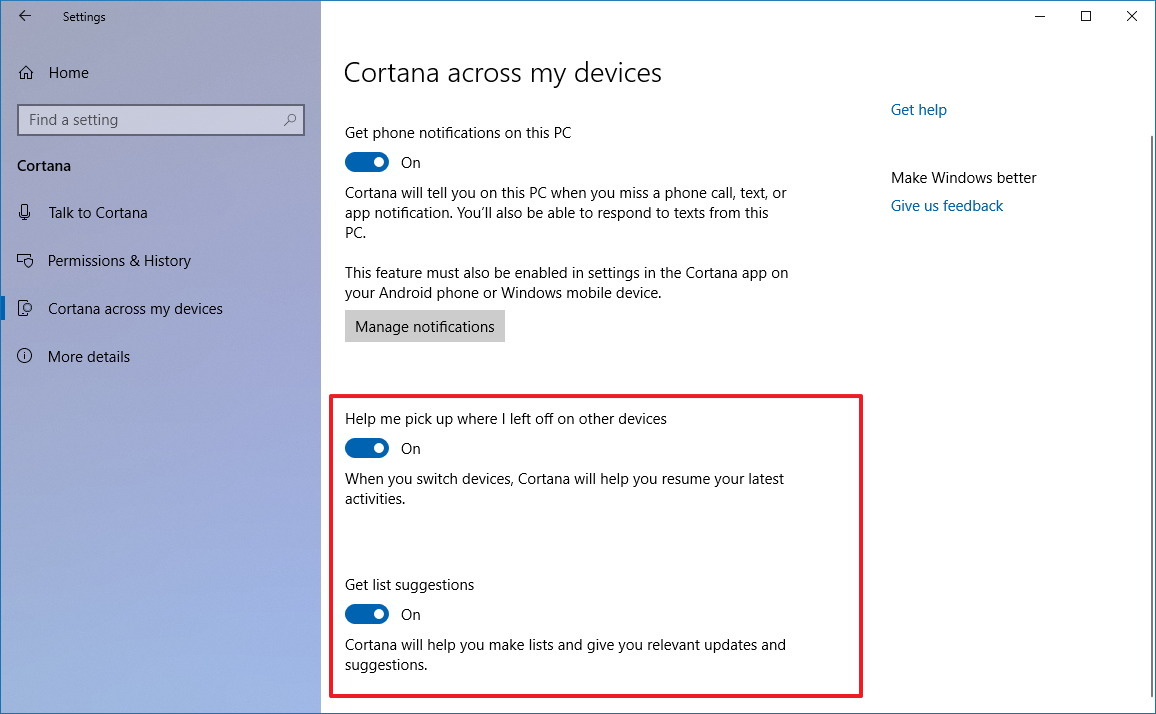 Как вы можете изменить локализацию после OSD?
Как вы можете изменить локализацию после OSD?
Вы, наверное, заметили, что пользователь может установить свои языки из пользовательского интерфейса настроек или из магазина. Однако в обоих случаях это всего лишь LXP — у пользователя будет лишь частично локализованный опыт после его применения.
Прочтите это сообщение в блоге, которое я написал, где я покажу вам, как использовать мой модуль PowerShell PSCMWin10Language для создания репозиториев LP, LXP и FoD и создания приложений ConfigMgr, используя эти репозитории для развертывания через Центр программного обеспечения.
Windows 10 2004 Улучшения языков
Я продолжаю вспоминать этот сеанс Ignite, но он действительно был потрясающим.
Нам обещают некоторые очень важные изменения в Windows 10 2004: возможность настраивать системные и пользовательские языки. Это дает нам полностью локализованный опыт работы в Windows 10, без суетливости с тем, что мы заполняем в файле ответов unattend.xml, кроме целевого языка. И самое главное, больше никаких проблем с InstallLanguage!
И самое главное, больше никаких проблем с InstallLanguage!
Выбор времени идеален, потому что Майкл Нихаус (бывший главный менеджер программы в Microsoft) только что опубликовал отличный блог, в котором более подробно обсуждаются эти новые изменения 2004 года.
Результатом новых изменений 2004 года является: вы можете использовать установочный носитель en-us, применить (например) fr-fr LP и обновить Применить настройки Windows , чтобы они были французскими, а не английскими. И вот, французская система без проблем с InstallLanguage!
Таким образом, мы можем отказаться от хакерского метода control.exe intl.cpl для изменения языка пользователя по умолчанию.
Я рекомендую вам все же рассмотреть возможность включения LXP в вашу последовательность задач, даже если ваш целевой язык является одним из 38 базовых языков.На всякий случай Microsoft выпустит несколько улучшенных переводов пользовательского интерфейса.
Единственное, что меня беспокоит, это то, что все еще есть замечание о принуждении к использованию LXP вместо LP, которое я до сих пор не понимаю и не согласен.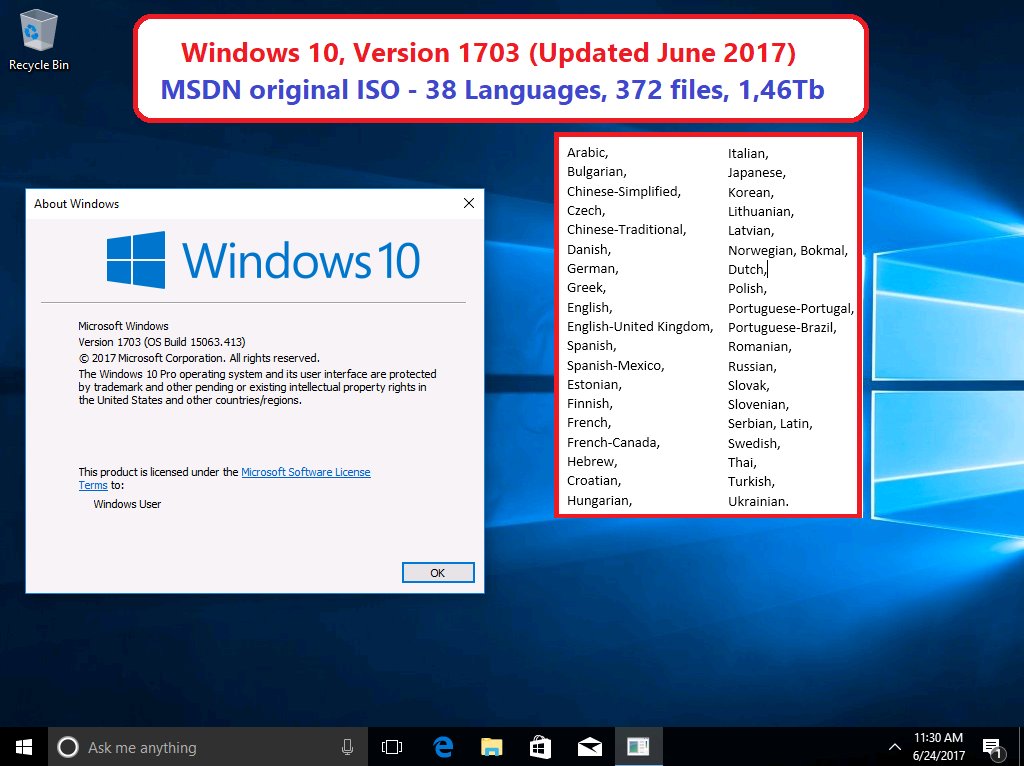 Однако, тем не менее, это очень желанное улучшение.
Однако, тем не менее, это очень желанное улучшение.
Заключительные мысли
Как я уже упоминал, Microsoft хочет, чтобы мы отказались от LP и вместо этого использовали LXP, но я не понимаю, как это возможно. Если частичный перевод LXP подходит вашим пользователям, я полностью согласен с этой рекомендацией.Но я предполагаю, что большинству пользователей может потребоваться полностью переведенный интерфейс для Windows 10, и в этом случае вам все равно понадобится LP.
До того, как Microsoft объявила об улучшениях 2004 года для системного и пользовательского языков по умолчанию, тон этого сообщения в блоге был бы совсем другим. Однако они наконец нашли решение, прислушавшись к нашей боли, и это превосходно.
Если у вас есть какие-либо вопросы по этому поводу, не стесняйтесь комментировать или писать мне в Twitter (@codaamok).Спасибо, что прочитали, если вы дошли до этого места!
Нравится:
Нравится Загрузка …
изменить язык отображения в Windows Vista и Windows 7
О языковых пакетах MUI для Windows 7 SP1
MUI означает многоязычный пользовательский интерфейс.
Существует полных (100%) и частичных (80% согласно Microsoft) языковых пакетов MUI .
Полные языки меняют всю среду Windows 7, частичным языкам не хватает некоторой локализации, а непереведенный пользовательский интерфейс всегда на английском языке, независимо от исходного языка отображения Windows 7:
- Загрузчик: мультизагрузочное меню, параметры безопасного меню, Memtest
- Администрирование: планировщик задач, средство просмотра событий, службы, расширенный брандмауэр…
- Групповая политика (только Windows 7 Professional / Ultimate)
- Некоторые файлы справки
Вы можете использовать эти языковые пакеты в 64-битной Windows 7 с SP1 или даже в 64-битной Windows 7 RTM (исходный выпуск без SP).
После установки определенных языков MUI вы можете установить поверх них дополнительных языков LIP.
Чтобы узнать свойства вашей системы (32/64-разрядная, установленный пакет обновления или нет), перейдите в Панель управления -> Система и обслуживание -> Система или щелкните правой кнопкой мыши значок Компьютер в меню Пуск и выберите Свойства.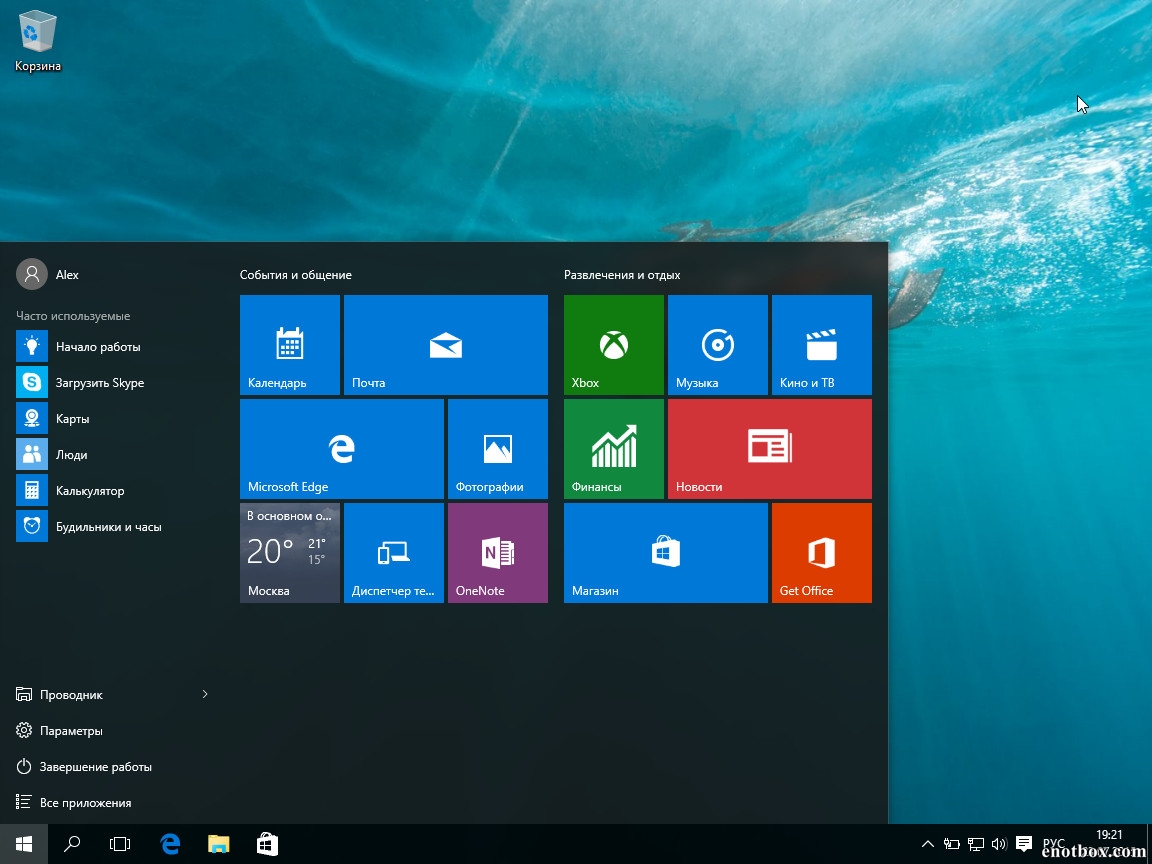
Загрузить языковые пакеты MUI для 64-битной Windows 7 SP1
(прямые ссылки от Microsoft: размер варьируется от 44 до 187 МБ)
- MD5: a4f0
1f533ab6662558f72e
- MD5: c850bca140d273b6275610a4eec820fe
- MD5: 9ab4d1f7cda19bc125d7ed64f3a5b065
- MD5: b1aa0e15ecdd5641024e32c5d7b8164d
- MD5: 3ad6fbf8e51bb85d843af8a7ed123a32
- MD5: 7fad9df6ff8c8a3cfbba5cad00b852df
- MD5: 1515f5e4ee1e11adb57add60d833a0f8
- MD5: 20e4245898099d1ed307250f2f430a29
- MD5: 75ff4408e2155adc3870f16f61656e52
- MD5: 0da384f61e2a2b590d32108b180d50ba
- MD5: 5d837edb3da128bc9b53bf8ffeed2cc5
- MD5: 7c77f4d522a2a49998962ebd33a71fff
- MD5: 1110a6679741106ed8343f6d61dcabc2
- MD5: db5154e20502d111f75084bf9e4c59b1
- MD5: ec844c8d9895ae6b2cc691b831393695
- MD5: c8d2cf7f8cf7d04534a6cdf6043c8a19
- MD5: d6e1a17d1159c1e1f13e8957e11be5bc
- MD5: 975fce0dfa23657a70e1d4808f053819
- MD5: c554b60dcdb604094ecc2e9e7ae32d8d
- MD5: 7acfc536261ca745a9784c125edea67f
- MD5: 4101825137909a7a01fd249da4f03eb1
- MD5: eabb0a69170b95a160d52dae96adf8fb
- MD5: 59686b1415c0f0f1f2ef05c650b32af4
- MD5: 7eae2389481c15fa237a9631782cc85c
- MD5: d67f98865f1befa882859bcd1636ff34
- MD5: 49793ccf243c8f215606c14f9919b5df
- MD5: 571276cf521aeef84476f3b06be86375
- MD5: 91d5d5fcb8cfa7ede7f7bbdc395825ed
- MD5: 0357ac45cfec78c0faaf44709db0742c
- MD5: 8479e47dedda372a4f5b421fdf3e77ef
- MD5: 768de15b54c5269fcd039879f08fb6fb
- MD5: e30a3bbb1276c2561c9827192e886f34
- MD5: e32fc53945c211d97271ece7000
- MD5: d302a727667bd2bfae5c3853c26d62bc
- MD5: 3d5e63f7afc550728b087d556d229c94
Загрузить 64-разрядный Windows 7 SP1 Китайский (Тайвань) языковой пакет MUI
(официальный языковой пакет, недоступен в Microsoft по политическим причинам)
- MD5: 382553933b739d3b5da9cda5af202c38
*** частичный языковой пакет, см. Примечание выше
Примечание выше
Контрольная сумма MD5 может использоваться для проверки правильности загрузки языкового пакета.
Загрузить языковые пакеты версии 10 для Windows 1709 - Файл.Wiki
Home »Windows» Загрузить языковые пакеты версии 1709 для Windows 10Загрузить языковые пакеты 1709 версии 10 для Windows
Преимущество языкового пакета состоит в том, чтобы получить поддержку на одном конкретном языке. Найдите прямую ссылку для скачивания языковых пакетов Windows 10.
Загрузить версию Windows 10 Языковые пакеты 1709: Microsoft недавно выпустила последнюю версию Windows 10, также известную как языковые пакеты 1709. Эта версия была выпущена командой на прошлой неделе.Преимущество языкового пакета заключается в том, чтобы получить поддержку на одном конкретном языке в зависимости от региона и страны.
Эта операционная система не зависит от языка. Все функции, такие как шрифты, локали и другие ресурсы, поддерживающие язык, являются частью этой функции, называемой нейтральным по отношению к языку изображением. Эти пакеты содержат определенный ресурс для определенного региона и языка. Эти пакеты доступны в формате файлов .cab и также называются Lp.такси. Они названы в соответствии с их месторасположением.
Эти пакеты содержат определенный ресурс для определенного региона и языка. Эти пакеты доступны в формате файлов .cab и также называются Lp.такси. Они названы в соответствии с их месторасположением.
Во всех установках Windows 10 установлен хотя бы один языковой пакет. Наряду с этим у них также есть независимые от языка двоичные файлы, которые являются частью операционной системы. Пользователь также может добавить дополнительный язык с помощью DSIM и добавить языковой пакет. В последней версии языки разделены на различные компоненты. Если вы хотите сэкономить место, вы всегда можете это сделать, не включив в изображение несколько языковых компонентов.Хотя это приводит к уменьшению размера изображения, пользователь может не получить полного языкового опыта. Чтобы этого не произошло, убедитесь, что при добавлении языковых компонентов на ПК всегда устанавливайте необходимые компоненты.
При добавлении изображений изображение окна должно быть изображением по умолчанию или также может быть изображением, которое было недавно снято и установлено. Это гарантирует, что в вашем пакете не останется ничего ожидающего. Изображение может быть на любом языке.Пользователь может начать с японского языка, а затем добавить поддержку английского языка.
Это гарантирует, что в вашем пакете не останется ничего ожидающего. Изображение может быть на любом языке.Пользователь может начать с японского языка, а затем добавить поддержку английского языка.
- Полностью локализован: в нем есть все ресурсы, необходимые для языка и локали.
- Частично локализованный пакет: он также содержит большинство ресурсов, которые являются частью языкового пакета, но это также является недостатком этого языкового пакета.
- Пакет языкового интерфейса (LIP): в этом языковом пакете меньше 100% ресурсов.Этот пакет можно установить только после того, как вы установили полностью локализованный пакет. Он доступен в ISO языкового пакета в виде файлов .appx, и этот файл также будет называться в соответствии с его локалью. Все эти файлы, а также связанные с ними файлы лицензий можно легко найти в языковой папке пакета ISO.
Загрузить языковые пакеты версии 1709 для Windows 10
Итак, не теряя времени, давайте посмотрим, как загрузить языковые пакеты версии 1709 для Windows 10, используя следующие ссылки:
Южная Африка
Для 32-разрядной версии
Для 64-битной
Амхарской
Для 32-битной
Для 64-битной
Арабской
Для 32-битной
Для 64-битной
Индии
Для 32-битной
Для 64-битной
Латинский - Азербайджан
Для 32-битного
Для 64-битного
Белорусский
Для 32-битного
Для 64-битного
Болгарский
Для 32-битного
Для 64-битного
Бенгальский - Бангладеш
Для 32-битных
Для 64-битных
Бенгальский - Индия
Для 32-битных
Для 64-битных
Боснийских
Для 32-битных
Для 64-битных
Каталонский - Испания
Для 32-битного 900 04
Для 64-битной
Валенсийской
Для 32-битной
Для 64-битной
Китайской - упрощенной
Для 32-битной
Для 64-битной
Чешской
Для 32-битной
Для 64-битный
Валлийский - Великобритания
Для 32-битного
Для 64-битного
Датский
Для 32-битного
Для 64-битного
Немецкий
Для 32-битного
Для 64-битного
Греческий
Для 32-битной
Для 64-битной
Английский - UK
Для 32-битной
Для 64-битной
Английский - США
Для 32-битной
Для 64-битной
Испанский
Для 32-битных
Для 64-битных
Испанский - Мексика
Для 32-битных
Для 64-битных
Эстонский
Для 32-битных
Для 64-битных
Баскский
Для 32-битной
Для 64-битной
Персидской - Иран
Для 32-битной t
Для 64-битных
Финских
Для 32-битных
Для 64-битных
Филиппинских
Для 32-битных
Для 64-битных
Французских - Канада
Для 32-битных
Для 64-битных
Французский - Франция
Для 32-битных
Для 64-битных
Ирландский
Для 32-битных
Для 64-битных
Шотландский гэльский - UK
Для 32-битных
Для 64-битной
Галисийской - Испания
Для 32-битной
Для 64-битной
Гуджаратской - Индийской
Для 32-битной
Для 64-битной
Латинской - Нигерии
Для 32-битной
Для 64-битных
Еврейский
Для 32-битных
Для 64-битных
Хинди - Индия
Для 32-битных
Для 64-битных
Хорватский
Для 32-битных
Для 64 -бит
Венгерский
Для 32-битного
Для 64-битного
A rmenian
Для 32-битной
Для 64-битной
Индонезийской
Для 32-битной
Для 64-битной
Нигерии
Для 32-битной
Для 64-битной
Исландской
Для 32 -бит
Для 64-битной
Итальянской
Для 32-битной
Для 64-битной
Японской
Для 32-битной
Для 64-битной
Грузинской
Для 32-битной
Для 64-битный
Казахский
Для 32-битного
Для 64-битного
Кхмерский
Для 32-битного
Для 64-битного
Каннада - Индия
Для 32-битного
Для 64-битного
Konkani - Индия
Для 32-битной
Для 64-битной
Корейской
Для 32-битной
Для 64-битной
Cherokee
Для 32-битной
Для 64-битной
Киргизской
Для 32-битной
Для 64-битной
Люксембургской
Для 32-битных
Для 64-битных
Lothian
Для 32-битных
Для 64-битных
Литовских
Для 32-битных
Для 64-битных
Латвийских
Для 32- бит
Для 64-битной
Маори
Для 32-битной
Для 64-битной
Македонской
Для 32-битной
Для 64-битной
Малаялам - Индия
Для 32-битной
Для 64-битного
Монгольский
Для 32-битного
Для 64-битного
Маратхи - ИНДИЯ
Для 32-битного
Для 64-битного
Малайский
Для 32-битного
Для 64- бит
Мальтийский
Для 32-битного
Для 64-битного
Норвежский
Для 32-битного
Для 64-битного
Непальский
Для 32-битного
Для 64-битного
Голландский
Для 32-битной
Для 64-битной
Pedi
Для 32-разрядный
Для 64-разрядного
Ория - ИНДИЯ
Для 32-разрядного
Для 64-разрядного
Пенджаби (арабский, Пакистан)
Для 32-разрядного
Для 64-разрядного
Панджаби - ИНДИЯ
Для 32-битной
Для 64-битной
Польской
Для 32-битной
Для 64-битной
Dari
Для 32-битной
Для 64-битной
Португальской - Бразилия
Для 32-разрядной версии
Для 64-разрядной версии
Португальский
Для 32-разрядной версии
Для 64-разрядной версии
Гватемала
Для 32-разрядной версии
Для 64-разрядной версии
Перу
Для 32-разрядной версии
Для 64-битной
Румынской
Для 32-битной
Для 64-битной
Русский
Для 32-битной
Для 64-битной
Киньяруанда
Для 32-битной
Для 64-битной
Синдхи - Пакистан.

Для 32-битной
Для 64-битной
Sinhala
Для 32-битной
Для 64-битной
Словацкой
Для 32-битной
Для 64-битной
Словенской
Для 32- бит
Для 64-битного
Албанский
Для 32-битного
Для 64-битного
Сербский
Для 32-битного
Для 64-битного
Сербский (Сербия)
Для 32-битного
Для 64-битной
Сербской (Latin)
Для 32-битной
Для 64-битной
Шведской
Для 32-битной
Для 64-битной
Суахили
Для 32-битной
Для 64-битный
Тамильский - Индия
Для 32-битного
Для 64-битного
Телугу - Индия
Для 32-битного
Для 64-битного
Таджикский
Для 32-битного
Для 64 -бит
Тайский
Для 32-битного
Для 64-битного
Тигринья
Для 32-битных
Для 64-битных
Туркменских
Для 32-битных
Для 64-битных
Цвана
Для 32-битных
Для 64-битных
Турецких
Для 32-битных
Для 64-битных
Русский
Для 32-битных
Для 64-битных
Уйгурских
Для 32-битных
Для 64-битных
Украинских
Для 32-битных
Для 64- бит
Урду - Пакистан
Для 32-битного
Для 64-битного
Узбекский - Латинский
Для 32-битного
Для 64-битного
Вьетнамский
Для 32-битного
Для 64-битного
Сенегал
Для 32-битной
Для 64-битной
Xhosa
Для 32-битной
Для 64-битной
Yong
Для 32-битной
Для 64-битной
Китайский - упрощенный
Для 32-битной
Для 64-битной
Китайский - традиционный 9 0044
Для 32-битной
Для 64-битной
Zolu
Для 32-битной
Для 64-битной
Что требуется для добавления языка в автономный образ?- Языковой пакет ISO.

- Функция ISO по запросу.
- И образ Windows.
- Для онлайн-образа убедитесь, что вы предварительно установили языки с помощью языковых пакетов и всех связанных функций. Процесс остается прежним, все, что вам нужно сделать, это использовать в командах DSIM Online вместо Offline.
- Смонтируйте языковой пакет и образы FOD ISO с помощью проводника. Это даст им отдельную букву диска.
- Добавьте требуемый языковой пакет в Windows. Это можно сделать с помощью пакета DSIM, он поможет добавить языковой пакет.
- Убедитесь, что вы предварительно установили основные функции, шрифты, преобразование текста в речь, OCR, а также FOD для распознавания речи, если все они доступны для вас, до начала процесса установки. Если вы можете, попробуйте предварительно установить и компонент языка рукописного ввода, известный как FOD.
- После добавления языкового пакета пора проверить, присутствует ли он в изображениях или нет.

- Добавьте все компоненты, которые должны быть частью этого региона.
Пользователь должен убедиться, что он не устанавливает язык сразу после обновления. Если перед установкой языка установлено обновление, содержащее ресурсы, зависящие от языка, все изменения, внесенные в области, зависящие от языка, не будут частью обновления, и пользователю придется переустановить обновление. Всегда рекомендуется установить язык, а затем обновление.
Рекомендовано Для вас:
Вот и вы наконец ознакомились с этой статьей; Загрузите Windows 10 версии 1709 языковые пакеты , , но если у вас возникнут какие-либо проблемы, не стесняйтесь задавать свои вопросы в разделе комментариев.
Патрик ван ден Борн, Citrix Technology Advocate
############################
# Установить языковой пакет Win10 1809 и выше
#
# Создано Патриком ван ден Борном (vandenborn.it)
#
#
MS перешла с lp. cab на APPX, также называемая Local Experience Pack
cab на APPX, также называемая Local Experience Pack
# Дополнительная информация: https://docs.microsoft.com/en-us/windows-hardware/manufacture/desktop/add-language-packs-to-windows
#
# Этот инструмент устанавливает необходимые пакеты CAB и APPX
#
# Вы можете загрузить языковой пакет с веб-сайта канала корпоративного лицензирования
.#
# В моем случае: «Языковой пакет Windows 10, версия 1903»
#
# Создайте структуру папок, подобную этой
#
# \ LangPacks i.е. D: \ Win10-1903 \ LangPacks -> Корневая папка для LangPacks
# \ LXP т.е. D: \ Win10-1903 \ LXP -> Корневая папка для Local Experience Pack
#
# Затем скопируйте необходимый cab из папки ISO x64 или x86, например
# \ LangPacks \ Microsoft-Windows-Client-Language-Pack_x64_es-es.cab
# \ LangPacks \ Microsoft-Windows-Client-Language-Pack_x64_fr-fr.cab
#
\ LangPacks \ Microsoft-Windows-Client-Language-Pack_x64_nl-nl. кабина
кабина
#
# Затем скопируйте соответствующие папки Local Experience Pack из ISO. Папка LocalExperiencePack, например
# \ LXP \ es-es \ LanguageExperiencePack.es-ES.Neutral.appx
# \ LXP \ es-es \ License.xml
# \ LXP \ fr-fr \ LanguageExperiencePack.fr-FR.Neutral.appx
# \ LXP \ fr-fr \ License.xml
# \ LXP \ nl-nl \ LanguageExperiencePack.nl-NL.Neutral.appx
# \ LXP \ nl-nl \ License.xml
#
# Файлы cab и appx должны быть установлены как Admin
.#
# Чтобы активировать языки, это должно быть запущено как пользователь и отмечено на конец этого скрипта
#
############################################
####################
# Глобальный сценарий vars
####################
$ lp_root_folder = "D: \ Win10-1903" # Корневая папка, в которой скопированы исходные файлы
$ архитектура = "x64" # Архитектура файлов CAB
$ systemlocale = "nl-NL" # Система локально, когда скрипт завершится
####################
# Начать установку языкового пакета на Win10 1809 и выше
####################
$ installed_lp =
Система новых объектов. Collections.ArrayList
Collections.ArrayList
foreach ($ language в Get-ChildItem -Путь "$ lp_root_folder \ LXP") {
#проверить, если файлы существуют
$ appxfile = $ lp_root_folder + "\ LXP \" + $ language.Name + "\ LanguageExperiencePack." + $ language.Name + ".Neutral.appx"
$ licensefile = $ lp_root_folder + "\ LXP \" + $ language.Name + "\ License.xml"
$ cabfile = $ lp_root_folder + "\ LangPacks \ Microsoft-Windows-Client-Language-Pack_" + $ архитектура + "_" + $ язык.Имя + ".cab"
if (! (Test-Path $ appxfile)) {
Запись-хост $ language.Name "- Отсутствует файл: $ appxfile" -ForegroundColor Красный
Запись-хост "Пропуск установки" + $ language.Name
} elseif (! (Test-Path $ licensefile)) {
Запись-хост $ language.Name "- Отсутствует файл: $ licensefile" -ForegroundColor Красный
Запись-хост "Пропуск установки" + язык.Название
} elseif (! (Test-Path $ cabfile)) {
Запись-хост
$ language.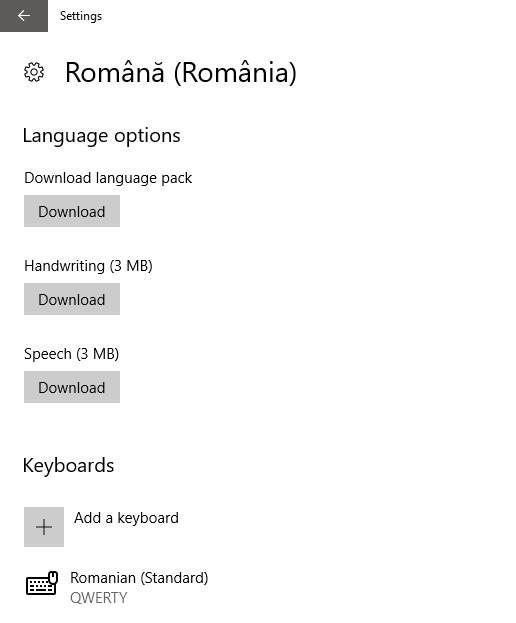 Name
"- Отсутствует файл: $ cabfile"
-ForegroundColor Красный
Name
"- Отсутствует файл: $ cabfile"
-ForegroundColor Красный
Запись-хост "Пропуск установки" + $ language.Name
} еще {
Запись-хост $ language.Name "- Установка $ cabfile" -ForegroundColor Зеленый
Старт-процесс -FilePath "DISM.exe" -WorkingDirectory "C: \ Windows \ System32" -ArgumentList »/ онлайн / Add-Package / PackagePath = $ cabfile / NoRestart "-Wait
Запись-хост $ язык.Имя "- Установка $ appxfile" -ForegroundColor Зеленый
Старт-процесс -FilePath "DISM.exe" -WorkingDirectory "C: \ Windows \ System32" -ArgumentList »/ онлайн / Add-ProvisionedAppxPackage / PackagePath = $ appxfile / LicensePath = $ licensefile / NoRestart "-Wait
Запись-хост $ language.Name "- ТЕКУЩИЙ ПОЛЬЗОВАТЕЛЬ - Добавить язык в предпочтительный языки (уровень пользователя) "-ForegroundColor Зеленый
$ preferred_list = Get-WinUserLanguageList
$ preferred_list.Добавить ($ language.Name)
Установить-WinUserLanguageList ($ preferred_list) -Force
$ installed_lp.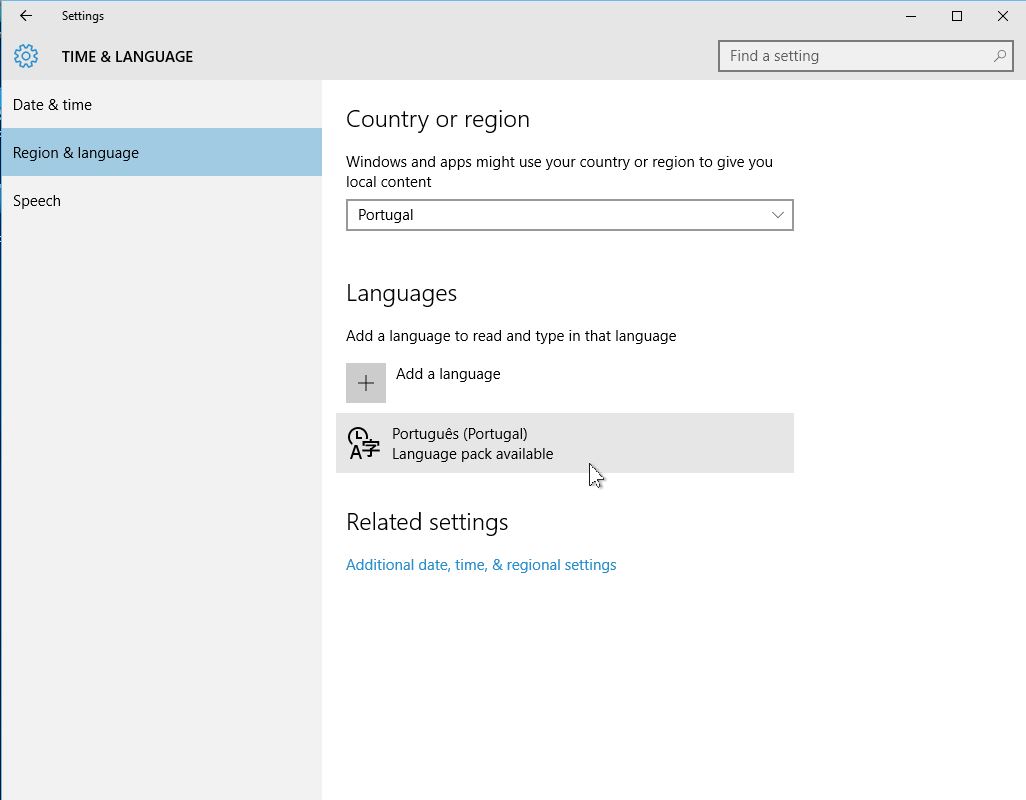 Add ($ language.Name)
Add ($ language.Name)
}
}
Write-Host "$ systemlocale - Установка языкового стандарта системы "-ForegroundColor" Зеленый
Set-WinSystemLocale -SystemLocale $ systemlocale
# Генерация вывод для скрипта
Write-Host " «
Write-Host "#########################################" -ForegroundColor Синий
Write-Host "PowerShell Скрипт для пользователей или скрипт входа в систему "-ForegroundColor Синий
Write-Host "#########################################" -ForegroundColor Синий
Write-Host '$ preferred_list = Get-WinUserLanguageList '-ForegroundColor Синий
Для ($ i = 0; $ i -ne $ установленный_lp.Считать; $ i ++) {
Запись-хост '$ preferred_list.Add (' $ installed_lp [$ i] ')' -ForegroundColor Синий
}
Write-Host 'Set-WinUserLanguageList ($ preferred_list) -Force '-ForegroundColor Синий
Gerry Hampson Device Management: Windows 10 v1909 и языковые пакеты
На этой неделе я впервые работал с Windows 10 v1909 и языковыми пакетами.
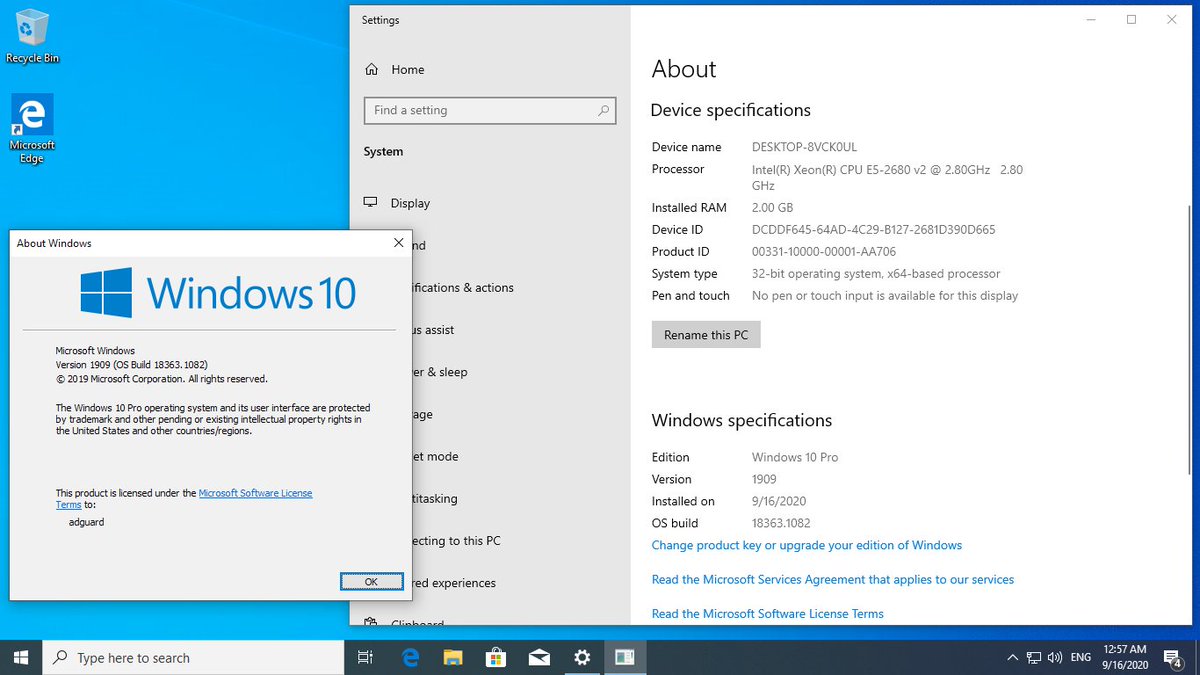 Этот
раньше было довольно просто с 1809 и Microsoft Endpoint Manager (ранее ConfigMgr или SCCM), но теперь это не так просто.
Этот
раньше было довольно просто с 1809 и Microsoft Endpoint Manager (ранее ConfigMgr или SCCM), но теперь это не так просто.- Загрузите ISO, соответствующий версии Windows
- Извлечь файлы CAB
- Установите тот, который вы хотите в последовательности задач (DISM. Exe / norestart / online / add-package /packagepath:xxxx.cab)
- Примените региональные настройки с помощью файла xml (например, rundll32.exe shell32, Control_RunDLL intl.cpl ,, / f: "English_UK.xml")
Что что нам теперь делать с v1909? Я вижу, что в 1909 году нет ничего нового, поэтому мы используем модель 1903 года. СМИ, но какой? Помимо файлов LXP, мы все еще можем скачать файлы.такси файлы как раньше. Они включены в языковые пакеты Windows 10 версии 1903 (выпущены в мае 2019 г.) 32/64 MultiLanguage ISO (5852 МБ).
Совет: выберите MultiLanguage в качестве языка в раскрывающемся меню.
Я загрузил этот ISO, извлек каб-файлы и организовал их по папкам (так же, как я делал для 1809 года, убедившись, что файлы имеют одно и то же имя).
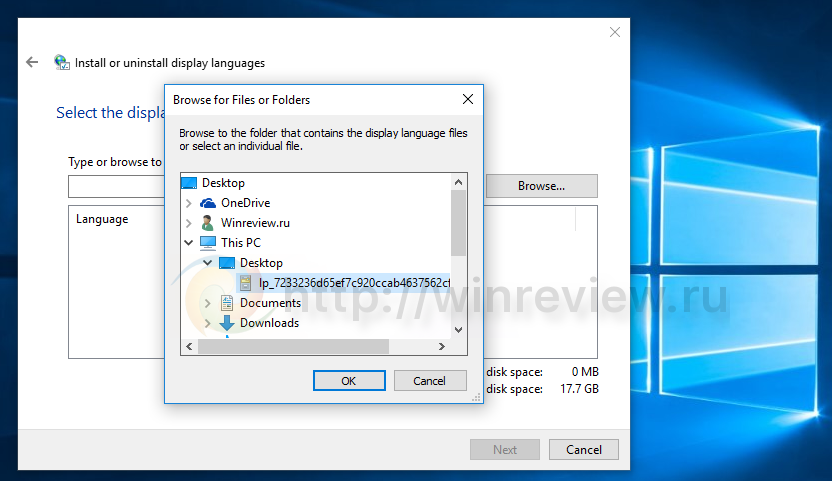 Затем я создал пакеты (без программ), используя эти папки в качестве исходных файлов. Я «подумал», что мне просто нужно заменить эти пакеты в моей существующей последовательности задач 1809, и все будет хорошо.
Затем я создал пакеты (без программ), используя эти папки в качестве исходных файлов. Я «подумал», что мне просто нужно заменить эти пакеты в моей существующей последовательности задач 1809, и все будет хорошо.Однако это не так. В мое тестирование, это нарушает функцию поиска и портит диалог на региональные настройки
Панель поиска вообще не работала. Я даже не мог его напечатать. Это сразу же стало шоу.
Также региональные настройки содержали много мусора.
Я провел небольшое исследование, и у других, похоже, были похожие проблемы без реального разрешения.
В конце концов, я получил эту работу, добавив шаг в последовательность задач для установки CU за январь 2020 г. для 1909 г. перед установкой языкового пакета.
KB4528760
Панель поиска теперь работает ......
.... а вот так должны выглядеть Региональные настройки.

Надеюсь, это поможет вам, если вы столкнетесь с той же проблемой. До следующего раза .....
Visual Studio Code Display Language (язык)
Visual Studio Code по умолчанию поставляется с английским языком в качестве языка отображения, а для других языков используются расширения языковых пакетов, доступные в Marketplace.
VS Code определяет язык пользовательского интерфейса операционной системы и предложит вам установить соответствующий языковой пакет, если он доступен на Marketplace. Ниже приведен пример, рекомендующий языковой пакет для упрощенного китайского:
.После установки расширения языкового пакета и запроса на перезагрузку VS Code будет использовать языковой пакет, соответствующий языку пользовательского интерфейса вашей операционной системы.
Изменение языка дисплея
Вы также можете изменить язык пользовательского интерфейса по умолчанию, явно установив язык отображения VS Code с помощью команды Configure Display Language .
Нажмите ⇧⌘P (Windows, Linux Ctrl + Shift + P), чтобы вызвать палитру команд , затем начните вводить «display», чтобы отфильтровать и отобразить команду Configure Display Language .
Нажмите Enter, и отобразится список установленных языков с разбивкой по регионам с выделенным текущим языковым стандартом .
Используйте опцию Установить дополнительные языки ... , чтобы установить дополнительные языковые пакеты из Marketplace, или выберите другую локаль из списка.Для изменения локали требуется перезапуск VS Code. Вам будет предложено перезагрузить компьютер при выборе локали .
Команда Configure Display Language записывает в файл аргументов конфигурации среды выполнения argv.json в вашей пользовательской папке VS Code ( .vscode ).
Локаль также можно изменить, отредактировав файл argv. напрямую (Параметры : Настроить аргументы времени выполнения ) и перезапустив VS Code. json
json
Доступные регионы
| Язык дисплея | Язык |
|---|---|
| Английский (США) | и |
| Упрощенный китайский | ж-CN |
| Традиционный китайский | zh-TW |
| Французский | пт |
| Немецкий | из |
| Итальянский | это |
| Испанский | es |
| Японский | и |
| Корейский | ko |
| Русский | ru |
| Болгарский | bg |
| Венгерский | ху |
| Португальский (Бразилия) | пт-бр |
| Турецкий | тр |
Языковые пакеты Marketplace
Как описано выше, VS Code поставляется с английским языком по умолчанию, но другие языки доступны через языковые пакеты Marketplace.
Вы можете искать языковые пакеты в представлении расширений (⇧⌘X (Windows, Linux Ctrl + Shift + X)), введя нужный язык вместе с категорией : «Языковые пакеты» .
Вы можете установить несколько языковых пакетов и выбрать текущий язык интерфейса с помощью команды Configure Display Language .
Установка языка
Если вы хотите использовать определенный язык для сеанса VS Code, вы можете использовать переключатель командной строки --locale , чтобы указать языковой стандарт при запуске VS Code.
Ниже приведен пример использования параметра командной строки --locale для установки французского языка отображения VS Code:
код. --locale = fr Примечание : У вас должен быть установлен соответствующий языковой пакет для языка, который вы указываете с помощью переключателя командной строки. Если соответствующий языковой пакет не установлен, VS Code будет отображать английский язык.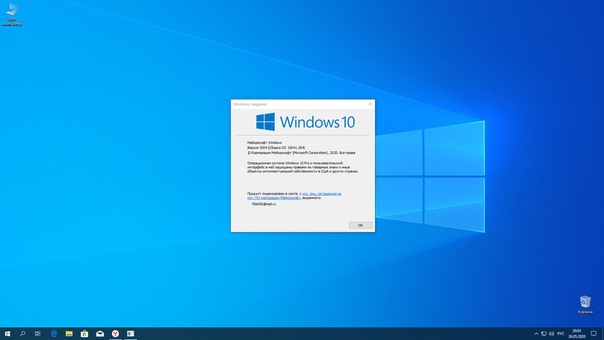
Общие вопросы
Невозможно записать в файл, потому что файл грязный
Это уведомление может означать, что ваш argv.json файл не был сохранен после предыдущего изменения. Проверьте, нет ли в файле ошибок (Настройки : Настроить аргументы времени выполнения ), убедитесь, что файл сохранен, и попробуйте снова установить языковой пакет.
Могу ли я внести свой вклад в перевод языкового пакета?
Да, проект локализации сообщества Visual Studio Code открыт для всех, участники которого могут предоставлять новые переводы, голосовать за существующие переводы или предлагать улучшения процесса.
04.02.2021
Как изменить язык интерфейса Windows 10 в одноязыковой версии
У меня работали:
Загрузите пакет (см.
 Ссылки ниже), назовите его lp.кабину и поместите ее на свой
Ссылки ниже), назовите его lp.кабину и поместите ее на свой C:приводВыполните следующие команды от имени администратора:
2.1 установка нового языка
DISM / Online / Add-Package /PackagePath:C:\lp.cab
2.2 получить установленные пакеты
DISM / Online / Get-Packages
2.3 удалить оригинальную упаковку
DISM / Online / Remove-Package / PackageName: Microsoft-Windows-Client-LanguagePack-Package ~ 31bf3856ad364e35 ~ amd64 ~ ru-RU ~ 10.0,10240,16384
Если вы не знаете, какой у вас исходный пакет, вы можете проверить установленные пакеты с помощью этой строки
DISM / Online / Get-Packages | findstr / c: "LanguagePack"
- Наслаждайтесь новым системным языком
Список MUI для Windows 10:
Для LP для Windows 10 версии 1607 build 14393 перейдите по этой ссылке.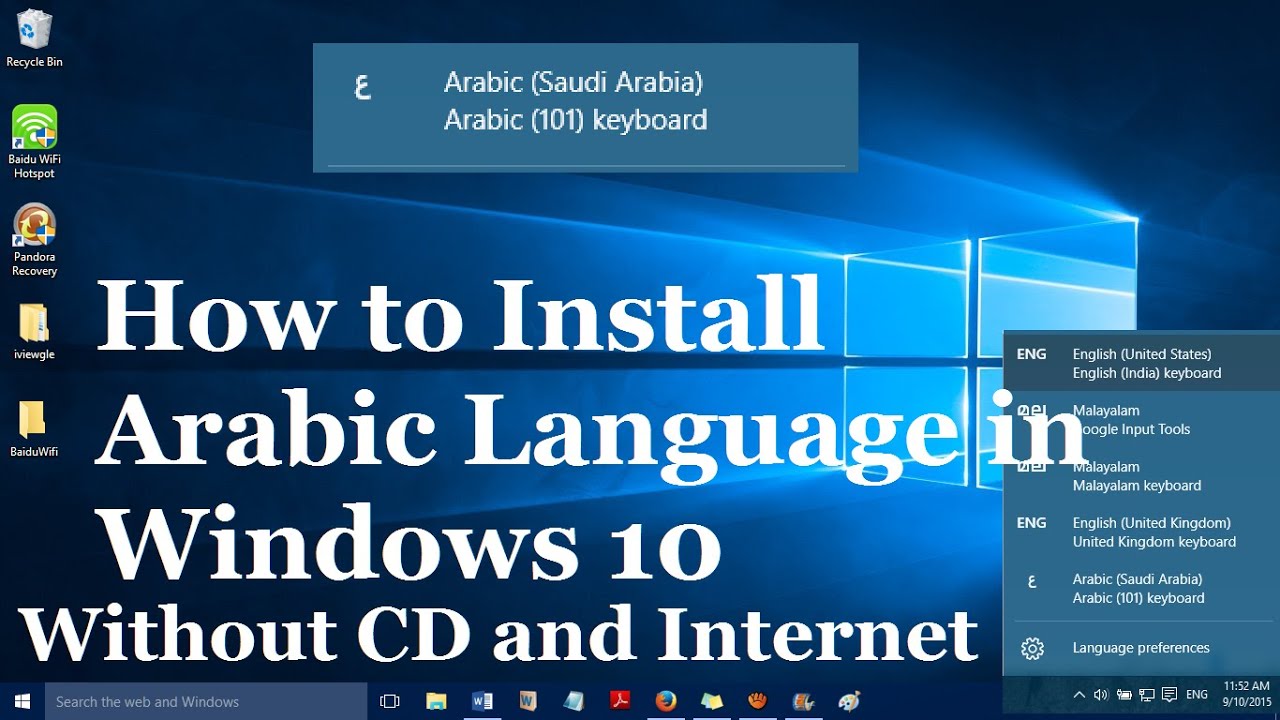
Windows 10 x64 (сборка 10240) :
zh-CN: загрузка на китайском языке.windowsupdate.com/d/msdownload/update/software/updt/2015/07/lp_9949b0581789e2fc205f0eb005606ad1df12745b.cab
hr-HR: хорватский download.windowsupdate.com/d/msdownload/update/software/updt/2015/07/lp_c3bde55e2405874ec8eeaf6dc15a295c183b071f.cab
cs-CZ: чешский download.windowsupdate.com/d/msdownload/update/software/updt/2015/07/lp_d0b2a69faa33d1ea1edc0789fdbb581f5a35ce2d.cab
da-DK: датский download.windowsupdate.com/d/msdownload/update/software/updt/2015/07/lp_15e50641cef50330959c89c2629de30ef8fd2ef6.кабина
nl-NL: голландский download.windowsupdate.com/d/msdownload/update/software/updt/2015/07/lp_8658b
5f49ab9f3ea9386a0
3ffc762d.cab
ru-ru: на английском языке download.windowsupdate.com/d/msdownload/update/software/updt/2015/07/lp_75d67444a5fc444dbef8ace5fed4cfa4fb3602f0.cab
fr-FR: французский download.windowsupdate.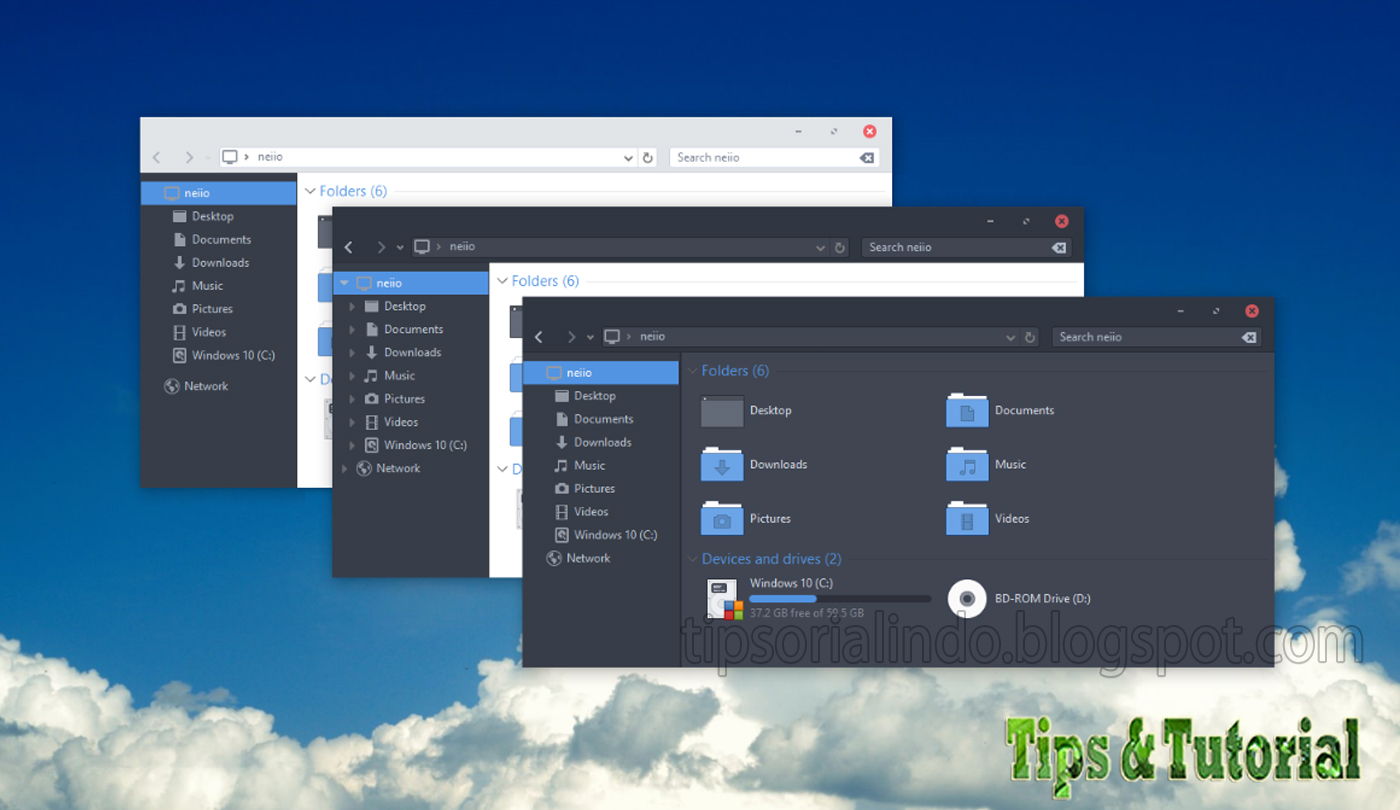 com/d/msdownload/update/software/updt/2015/07/lp_206d29867210e84c4ea1ff4d2a2c3851b91b7274.cab
com/d/msdownload/update/software/updt/2015/07/lp_206d29867210e84c4ea1ff4d2a2c3851b91b7274.cab
de-DE: немецкий download.windowsupdate.com/d/msdownload/update/software/updt/2015/07/lp_3bb20dd5abc8df218b4146db73f21da05678cf44.кабина
Hi-IN: хинди download.windowsupdate.com/d/msdownload/update/software/updt/2015/07/lp_e9deaa6a8d8f9dfab3cb
d320ff24ab7431f.cab
it-IT: итальянский download.windowsupdate.com/d/msdownload/update/software/updt/2015/07/lp_42c622dc6957875eab4be9d57f25e20e297227d1.cab
ja-JP: японский download.windowsupdate.com/d/msdownload/update/software/updt/2015/07/lp_adc2ec900dd1c5e94fc0dbd8e010f9baabae665f.cab
kk-KZ: казахский download.windowsupdate.com/d/msdownload/update/software/updt/2015/07/lp_a03ed475983edadd3eb73069c4873966c6b65daf.кабина
ko-KR: корейский download.windowsupdate.com/d/msdownload/update/software/updt/2015/07/lp_24411100afa82ede1521337a07485c65d1a14c1d.cab
pt-BR: португальский download. windowsupdate.com/d/msdownload/update/software/updt/2015/07/lp_894199ed72fdf98e4564833f117380e45b31d19f.cab
windowsupdate.com/d/msdownload/update/software/updt/2015/07/lp_894199ed72fdf98e4564833f117380e45b31d19f.cab
ru-RU: Русский download.windowsupdate.com/d/msdownload/update/software/updt/2015/07/lp_d85bb9f00b5ee0b1ea3256b6e05c9ec4029398f0.cab
es-ES: испанский download.windowsupdate.com/c/msdownload/update/software/updt/2015/07/lp_7b21648a1df6476b39e02476c2319d21fb708c7d.кабина
uk-UA: украинский download.windowsupdate.com/d/msdownload/update/software/updt/2015/07/lp_1319
afe0ef668d77c8a9a568cb71b57f09f.cab
Windows 10 x86 (сборка 10240) :
zh-CN: китайский download.windowsupdate.com/d/msdownload/update/software/updt/2015/07/lp_e7d13432345bcf589877cd3f0b0dad4479785f60.cab
ч-ч: хорватский download.windowsupdate.com/d/msdownload/update/software/updt/2015/07/lp_60856d8b4d643835b30d8524f467d4d352395204.кабина
cs-CZ: чешский download.windowsupdate.com/d/msdownload/update/software/updt/2015/07/lp_dfa71b93a76b4500578b67fd3bf6b9f10bf5beaa.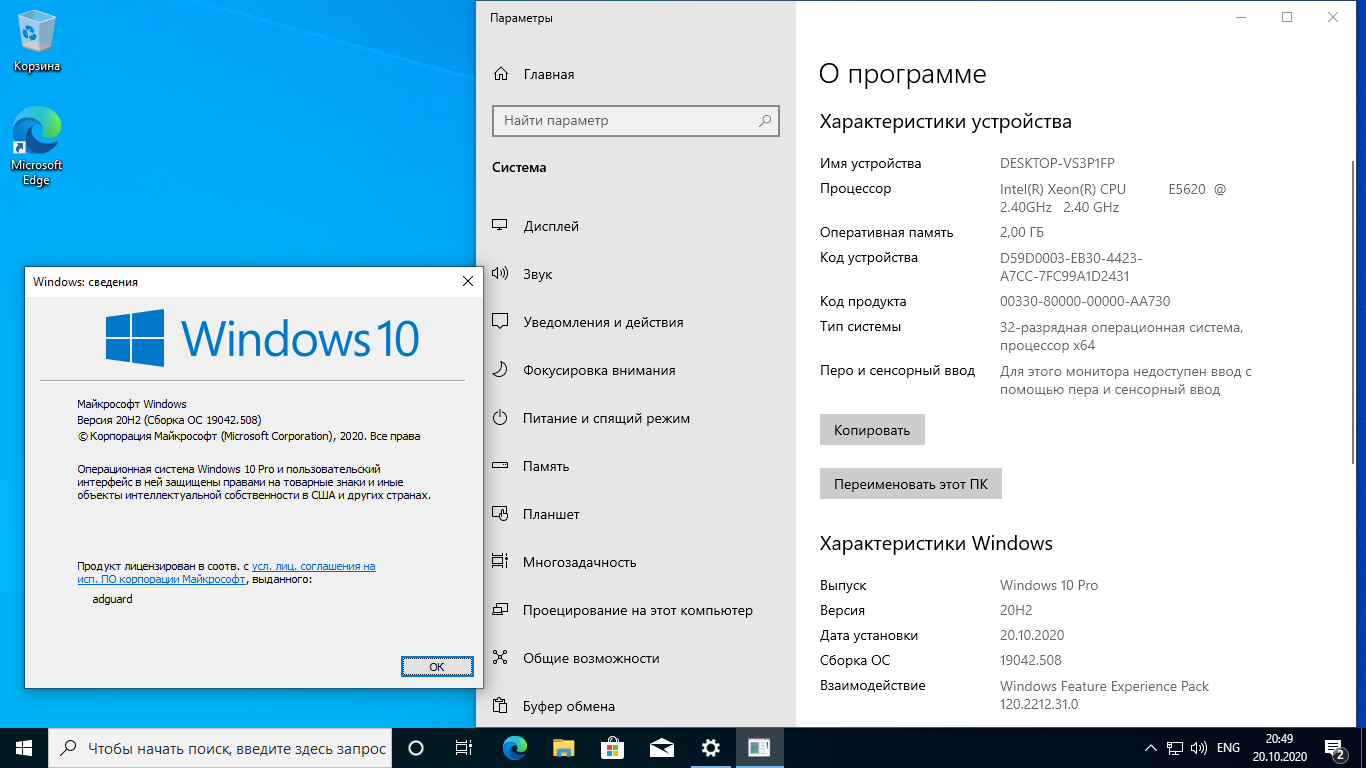 cab
cab
da-DK: датский download.windowsupdate.com/d/msdownload/update/software/updt/2015/07/lp_af0ea4318f43d9cb30bcfa5ce7279647f10bc3b3.cab
nl-NL: голландский download.windowsupdate.com/d/msdownload/update/software/updt/2015/07/lp_cbcdf4818eac2a15cfda81e37595f8ffeb037fd7.cab
en-us: на английском языке download.windowsupdate.com/d/msdownload/update/software/updt/2015/07/lp_41877260829bb5f57a52d3310e326c6828d8ce8f.кабина
fr-FR: французский download.windowsupdate.com/d/msdownload/update/software/updt/2015/07/lp_80fa697f051a3a949258797a0635a4313a448c29.cab
de-DE: немецкий download.windowsupdate.com/d/msdownload/update/software/updt/2015/07/lp_7ea2648033099f99f87642e47e6d959172c6cab8.cab
hi-IN: хинди download.windowsupdate.com/d/msdownload/update/software/updt/2015/07/lp_78a11997f4e4bf73bbdb1da8011ebfb218bd1bac.cab
it-IT: на итальянском языке download.windowsupdate.com/d/msdownload/update/software/updt/2015/07/lp_9e62d9a8b141e0eb6434af5a44c4f9468b60a075.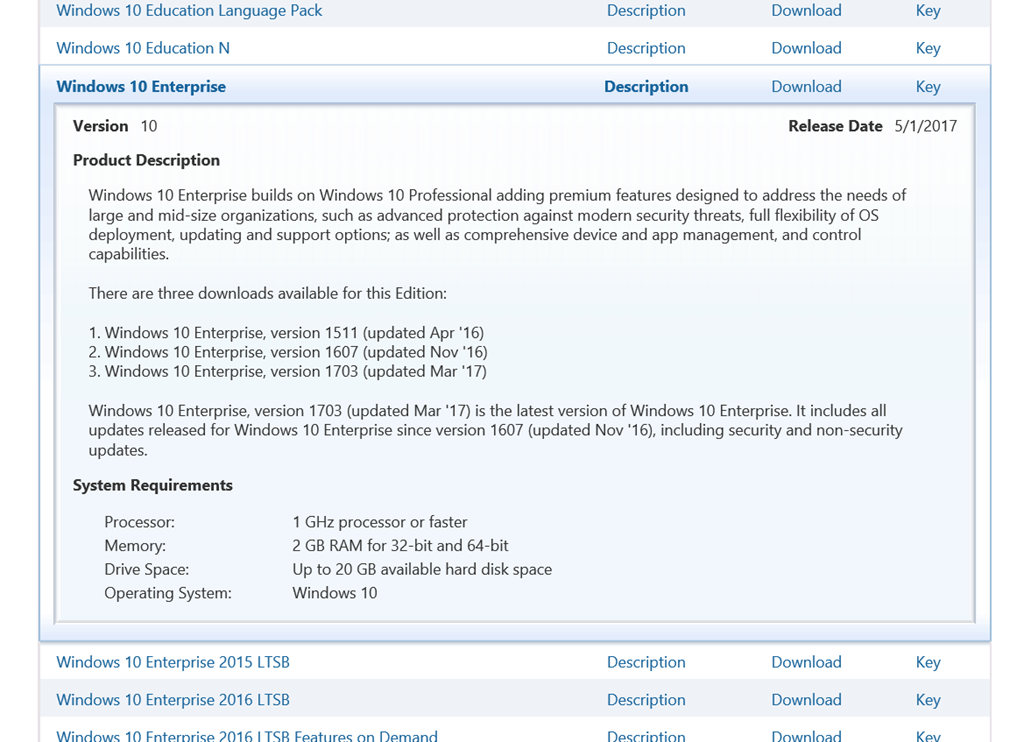 кабина
кабина
ja-JP: японский download.windowsupdate.com/d/msdownload/update/software/updt/2015/07/lp_79bd099ac811cb1771e6d9b03d640e5eca636b23.cab
kk-KZ: казахский download.windowsupdate.com/d/msdownload/update/software/updt/2015/07/lp_59e690df497799cacb96ab579a706250e5a0c8b6.cab
ko-KR: корейский download.windowsupdate.com/d/msdownload/update/software/updt/2015/07/lp_a88379b0461479ab8b5b47f65c4c3241ef048c04.cab
pt-BR: португальский download.windowsupdate.com/d/msdownload/update/software/updt/2015/07/lp_bb9f192068fe42fde87875a53c174dce880.кабина
ru-RU: Русский download.windowsupdate.com/d/msdownload/update/software/updt/2015/07/lp_280bf97bbe34cec1b0da620fa1b2dfe5bdb3ea07.cab
es-ES: испанский download.windowsupdate.com/c/msdownload/update/software/updt/2015/07/lp_31400c38ffea2f0a44bb2dfbd80086aa3cad54a9.cab
uk-UA: украинский download.windowsupdate.com/d/msdownload/update/software/updt/2015/07/lp_41cd48aa22d21f09fbcedc69197609c1f05f433d.

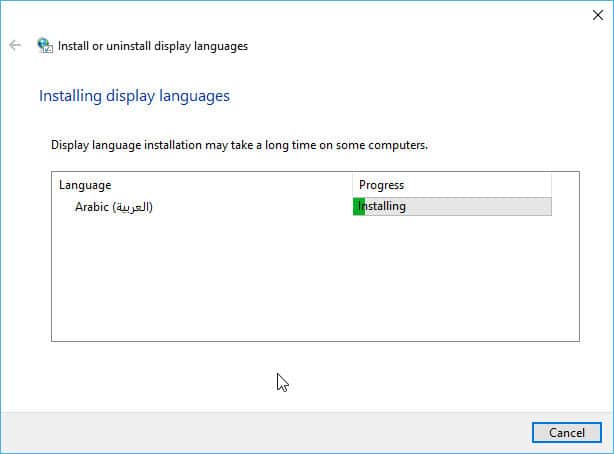 1
1
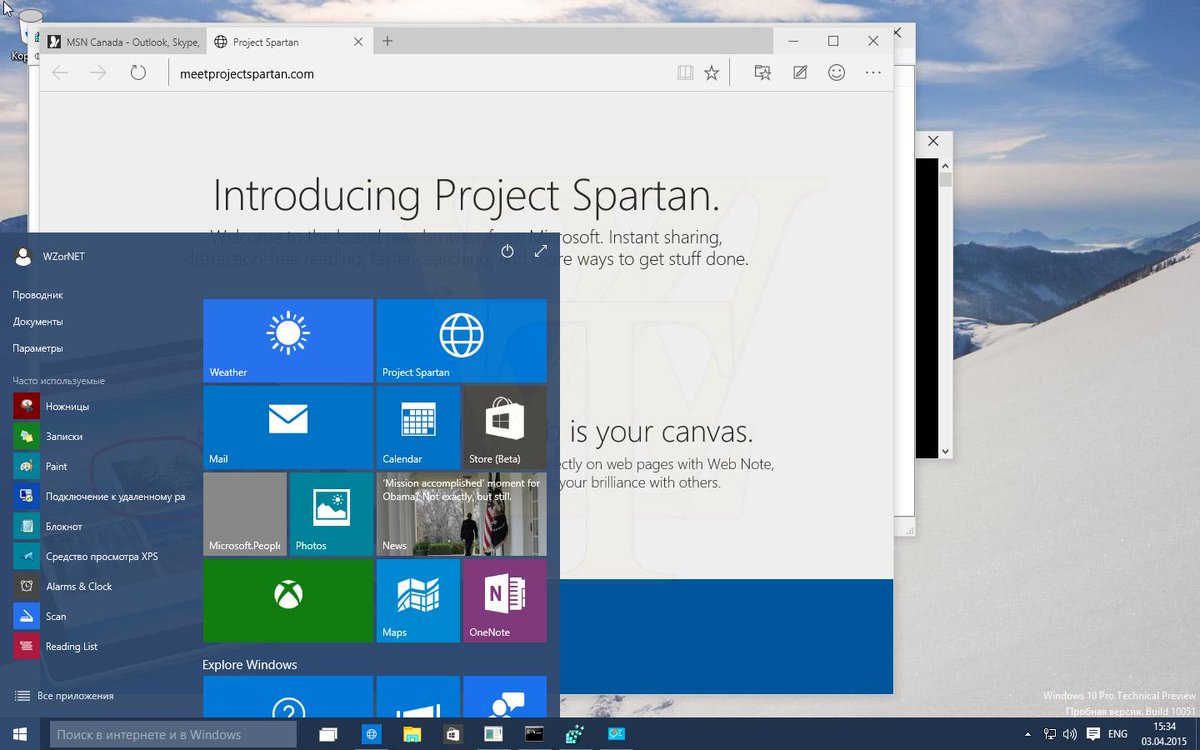
 com
com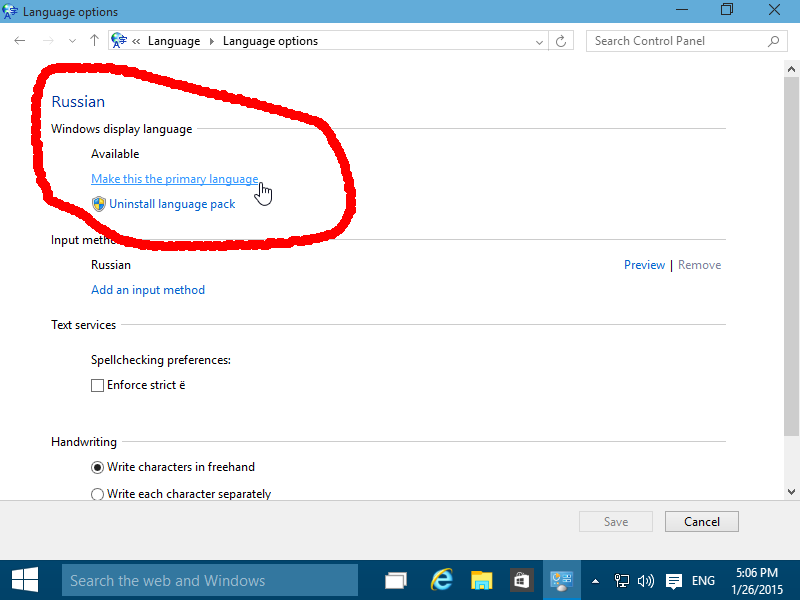 com
com com
com Method 1: Manually Change the Windows
Method 1: Manually Change the Windows 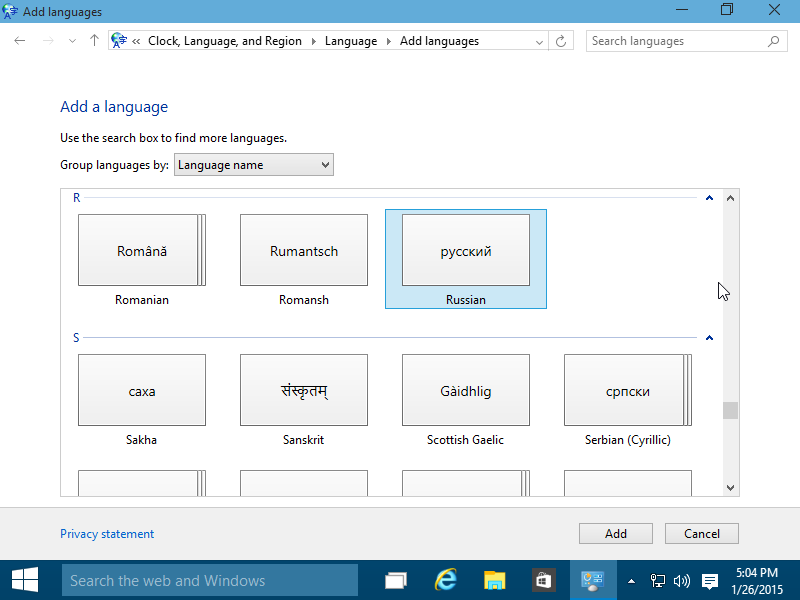 Пожалуйста, проверьте, что доступен источник установки, затем повторите попытку.
Пожалуйста, проверьте, что доступен источник установки, затем повторите попытку.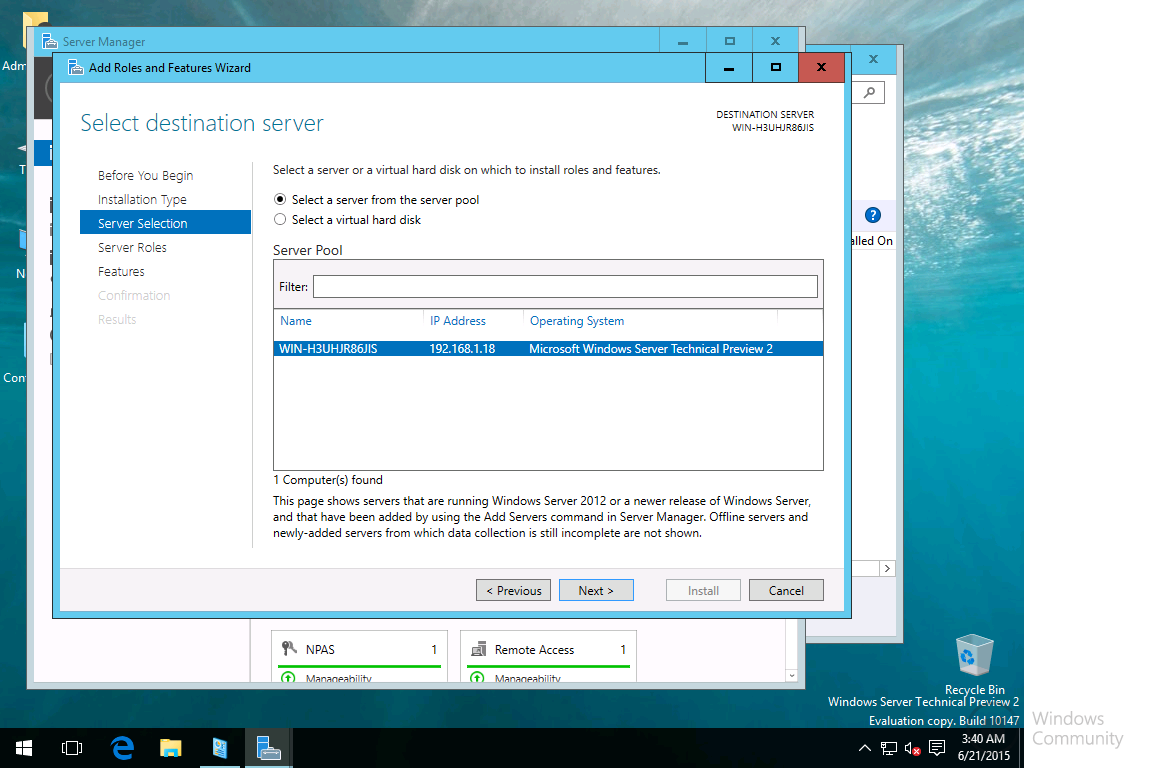
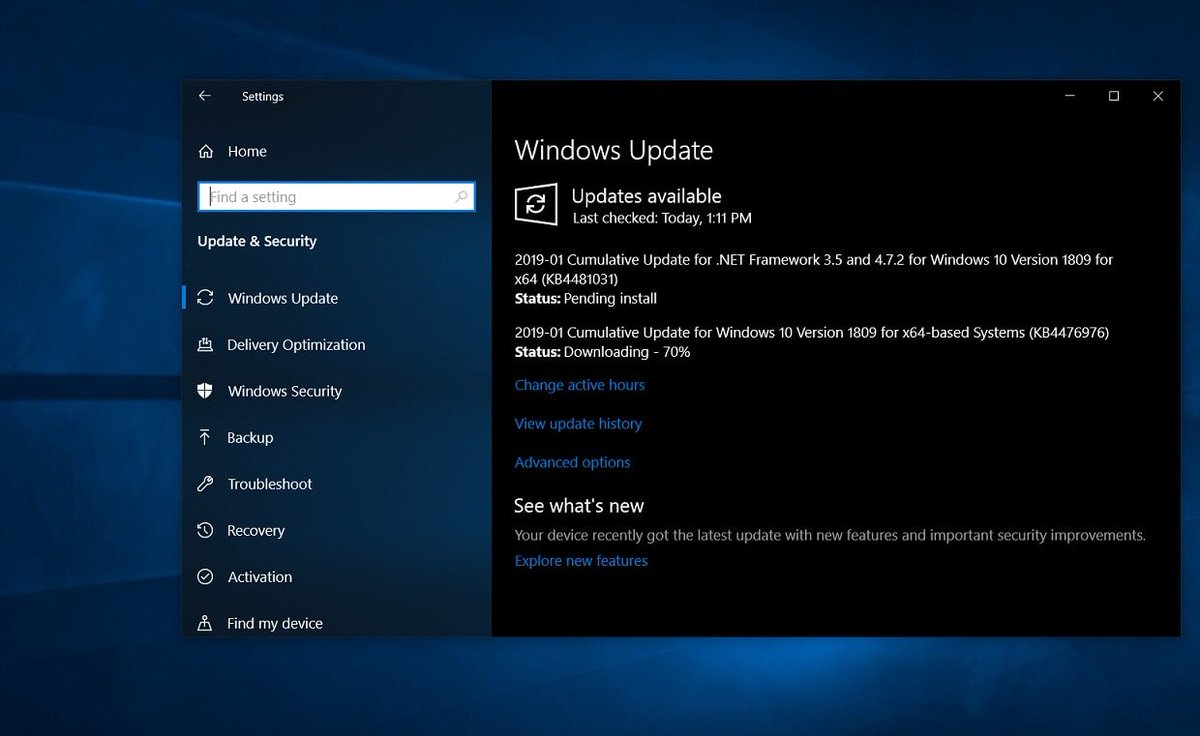 Кроме того, они обеспечивают гибкость настройки приложений Office для нужд многоязычных пользователей. К числу доступных возможностей относится смена языка пользовательского интерфейса в целом, включая меню и содержимое справки, и использование только различных языковых версий средств проверки правописания, таких как проверка орфографии, словарь и тезаурус.
Кроме того, они обеспечивают гибкость настройки приложений Office для нужд многоязычных пользователей. К числу доступных возможностей относится смена языка пользовательского интерфейса в целом, включая меню и содержимое справки, и использование только различных языковых версий средств проверки правописания, таких как проверка орфографии, словарь и тезаурус.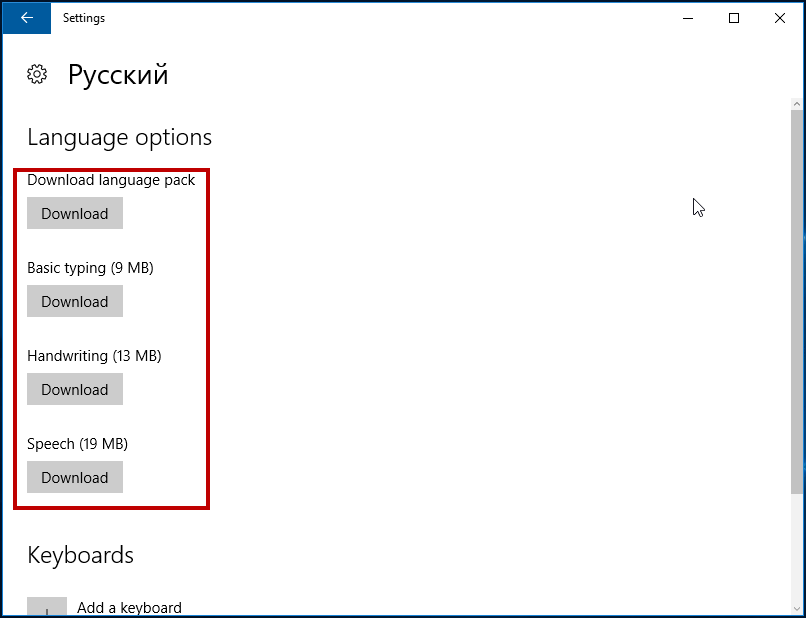 ISO
ISO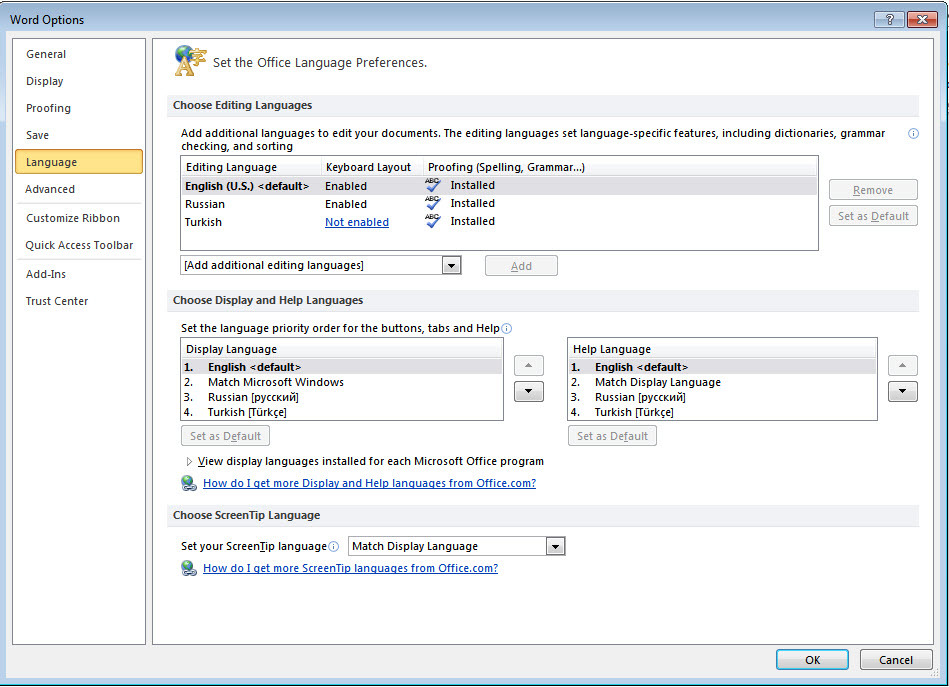 Таким образом, вы просто загружаете, распространяете и развертываете все обновления функций на языках, соответствующих InstallLanguage, на машинах в вашем поместье.Это также может стать громоздким для хранения, поскольку вам нужно будет загрузить столько обновлений функций, сколько языков у вас есть.
Таким образом, вы просто загружаете, распространяете и развертываете все обновления функций на языках, соответствующих InstallLanguage, на машинах в вашем поместье.Это также может стать громоздким для хранения, поскольку вам нужно будет загрузить столько обновлений функций, сколько языков у вас есть. )
) Кроме того, вы можете видеть, что пользователь может вернуться к языку отображения «Английский (США)», если захочет, что приятно.
Кроме того, вы можете видеть, что пользователь может вернуться к языку отображения «Английский (США)», если захочет, что приятно.
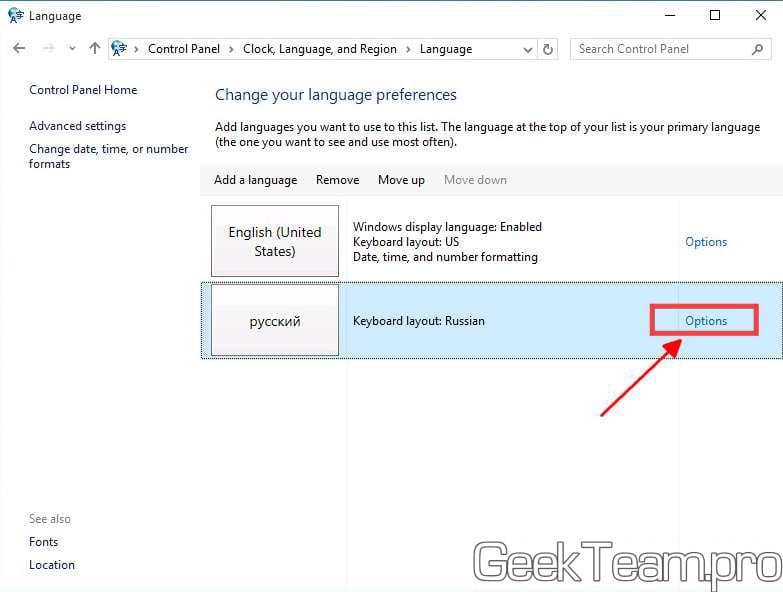

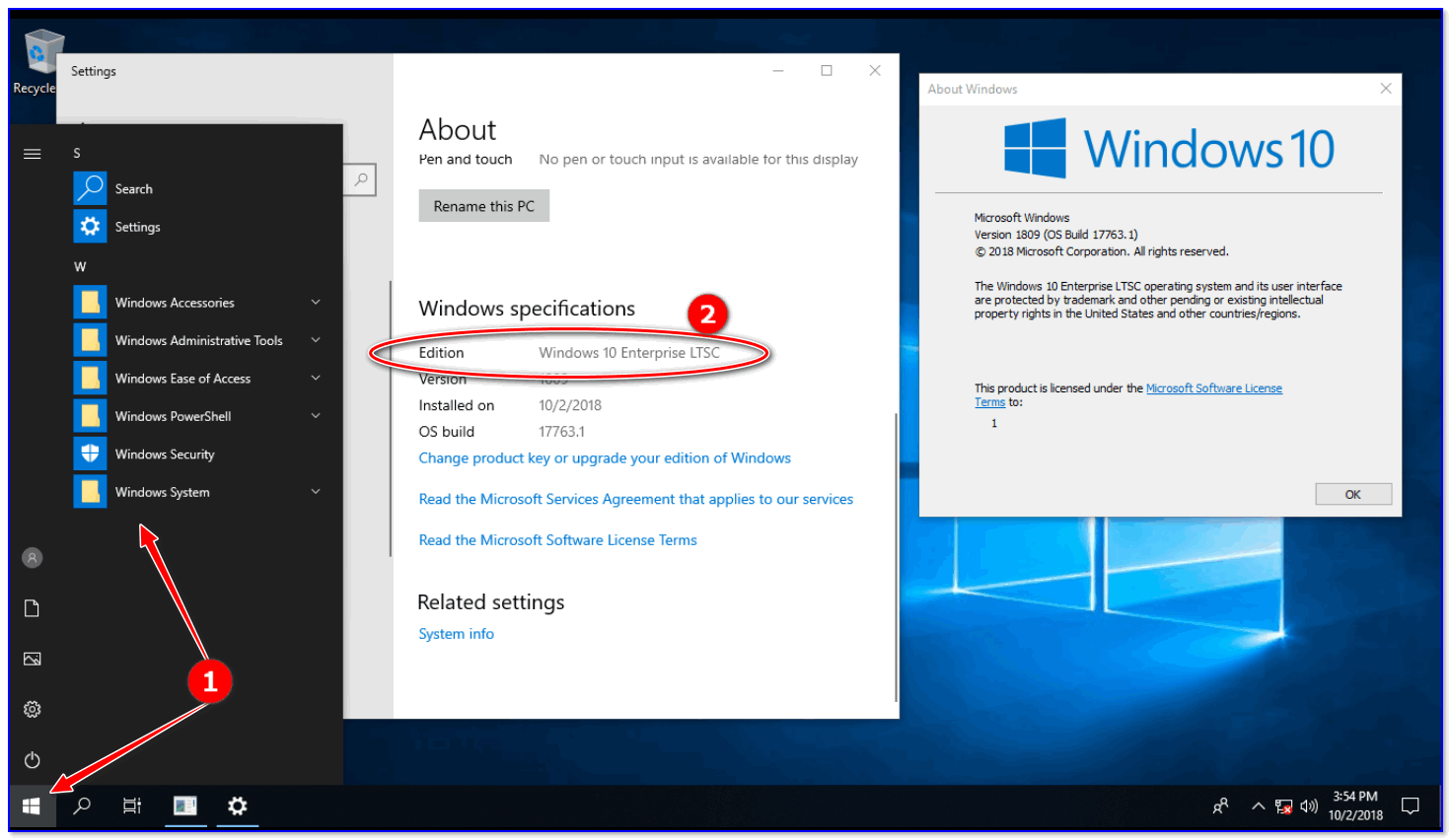 Ссылки ниже), назовите его lp.кабину и поместите ее на свой
Ссылки ниже), назовите его lp.кабину и поместите ее на свой